Sharp AJ-6010 User Manual
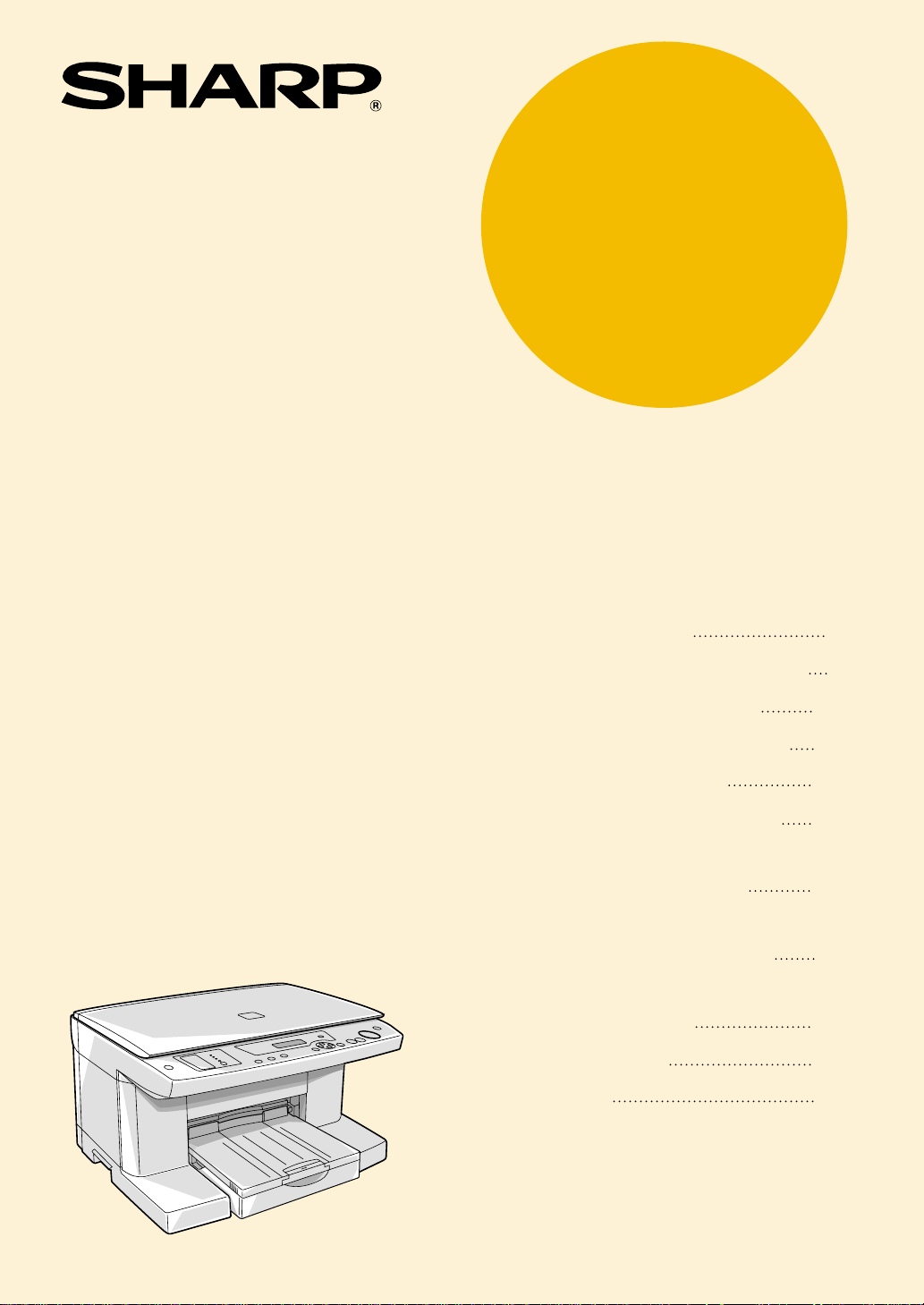
MODELE
AJ-6010
MULTIFONCTION
JET D'ENCRE COULEUR
GUIDE DE CONFIGURATION
ET MODE D'EMPLOI
Page
INTRODUCTION
INSTALLATION DE L'APPAREIL
CHARGEMENT DU PAPIER
INSTALLATION DU LOGICIEL
TABLEAU DE BORD
POUR FAIRE DES COPIES
FONCTIONS REGLEES
PAR L'UTILISATEUR
UTILISATION DE CET APPAREIL
AVEC VOTRE ORDINATEUR
ENTRETIEN PAR
L'UTILISATEUR
DEPANNAGE
ANNEXE
20
25
46
49
61
67
69
76
80
4
6
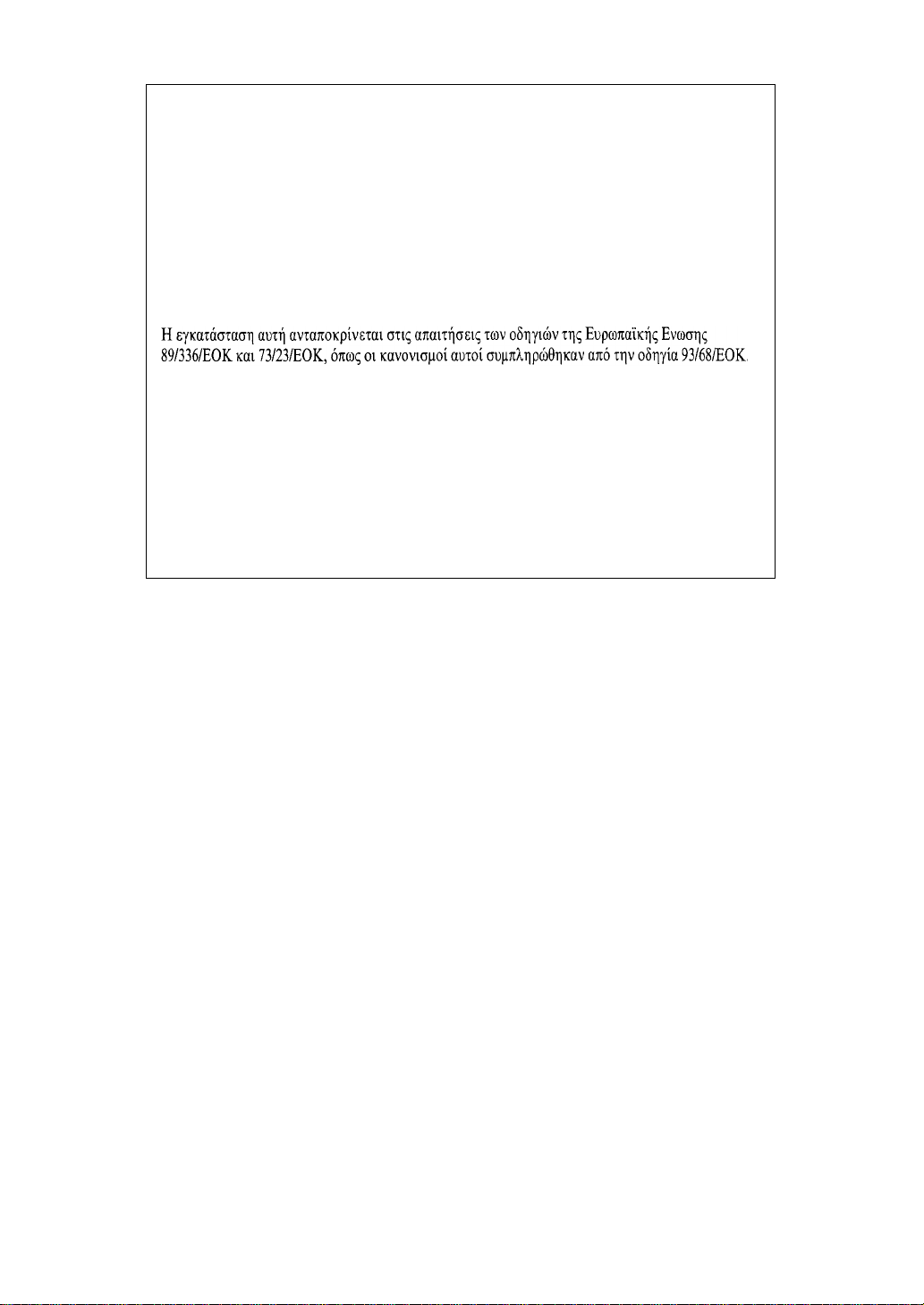
This equipment complies with the requirements of Directives 89/336/EEC and 73/23/EEC as amended by
93/68/EEC.
Dieses Gerät entspricht den Anforderungen der EG-Richtlinien 89/336/EWG und 73/23/EWG mit Änderung
93/68/EWG.
Ce matériel répond aux exigences contenues dans les directives 89/336/CEE et 73/23/CEE modifiées par la
directive 93/68/CEE.
Dit apparaat voldoet aan de eisen van de richtlijnen 89/336/EEG en 73/23/EEG, gewijzigd door 93/68/EEG.
Dette udstyr overholder kravene i direktiv nr. 89/336/EEC og 73/23/EEC med tillæg nr. 93/68/EEC.
Quest’ apparecchio è conforme ai requisiti delle direttive 89/336/EEC e 73/23/EEC, come emendata dalla
direttiva 93/68/EEC.
Este equipamento obedece às exigências das directivas 89/336/CEE e 73/23/CEE, na sua versão corrigida
pela directiva 93/68/CEE.
Este aparato satisface las exigencias de las Directivas 89/336/CEE y 73/23/CEE, modificadas por medio de
la 93/68/CEE.
Denna utrustning uppfyller kraven enligt riktlinjerna 89/336/EEC och 73/23/EEC så som kompletteras av
93/68/EEC.
Dette produktet oppfyller betingelsene i derektivene 89/336/EEC og 73/23/EEC i endringen 93/68/EEC.
Tämä laite täyttää direktiivien 89/336/EEC ja 73/23/EEC vaatimukset, joita on muutettu direktiivillä
93/68/EEC.
Le label CE est appliqué sur les équipements lorsque ceux-ci tombent dans le champ
d'application des directives dont il est question plus haut. (La présente mention ne concerne
pas les pays dans lesquels les directives en question ne s'appliquent pas.)
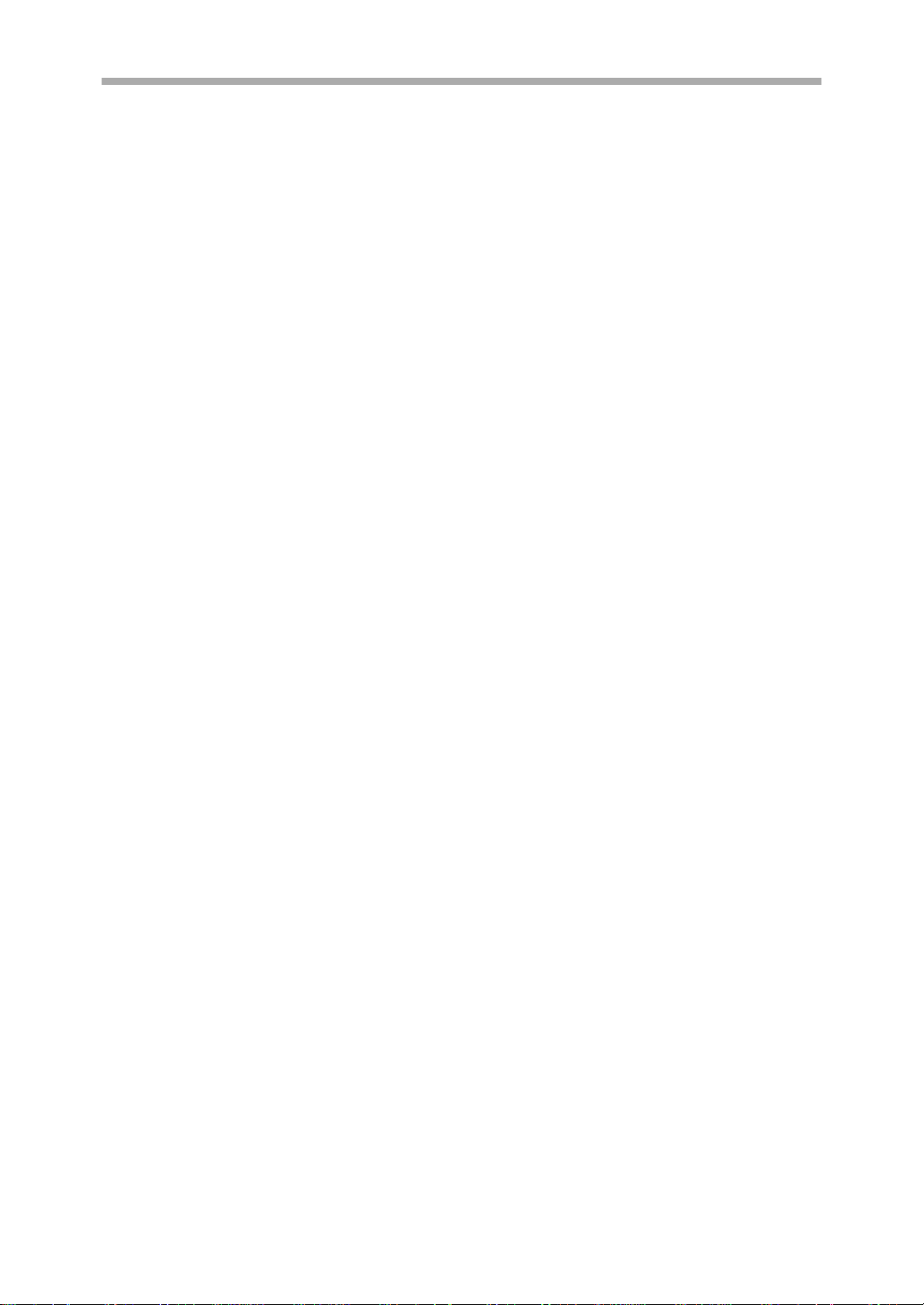
Précautions
Suivez les précautions suivantes lorsque vous utilisez cet appareil.
! L'appare il est affecté par l'environnement dans leq uel il est installé. N'installez pas
votre appareil dans les endroits suivants.
−Endroits poussiéreux
Si de la poussière pénètre dans les composants internes de l'appareil, ceci peut
endommager l'appareil ou détériorer la qualité de la copie.
−Endroits exposés aux rayons directs du soleil.
Une exposition prolongée aux rayons directs du soleil peut entraîner la déformation
de certaines pièces et une baisse de qualité des résultats.
−Un endroit trop chaud, trop froid, trop humide ou trop sec (à proximité par exemple
d'un appareil de chauffage, d'un humidificateur ou d'un climatiseur) peut se traduire
par une détérioration du papier ou une accumulation interne de condensation
entraînant des bourrages ou une qualité médiocre de l'impression.
! Conditions d'utilisation
Température: 10-35 degrés Celsius (50-95 degrés Farenheit)
Humidité relative: 20%-85%
Remarque: Lorsque la température atteint 30 degrés Celsius (86 degrés Farenheit),
l'humidité relative doit être de 60% ou moins.
! La prise d'alimentation électrique doit se trouver près de l'appareil et d'accès facile.
! Lorsque vous déplacez l'appareil, veillez à mettre tout d'abord l'interrupteur
d'alimentation sur la position d'arrêt, puis retirez le cordon d'alimentation de la prise.
! Placez l'appareil sur une surface solide et horizontale.
! N'utiliser que des réservoirs d'encre SHARP d'origine.
! Si de l'encre entre en contact avec votre peau, nettoyez immédiatement avec de
l'eau.
! Rangez les réservoirs d'encre de secours hors de portée des enfants.
! Placer les réservoirs d'encre usagées dans un sac en plastique avant de les jeter.
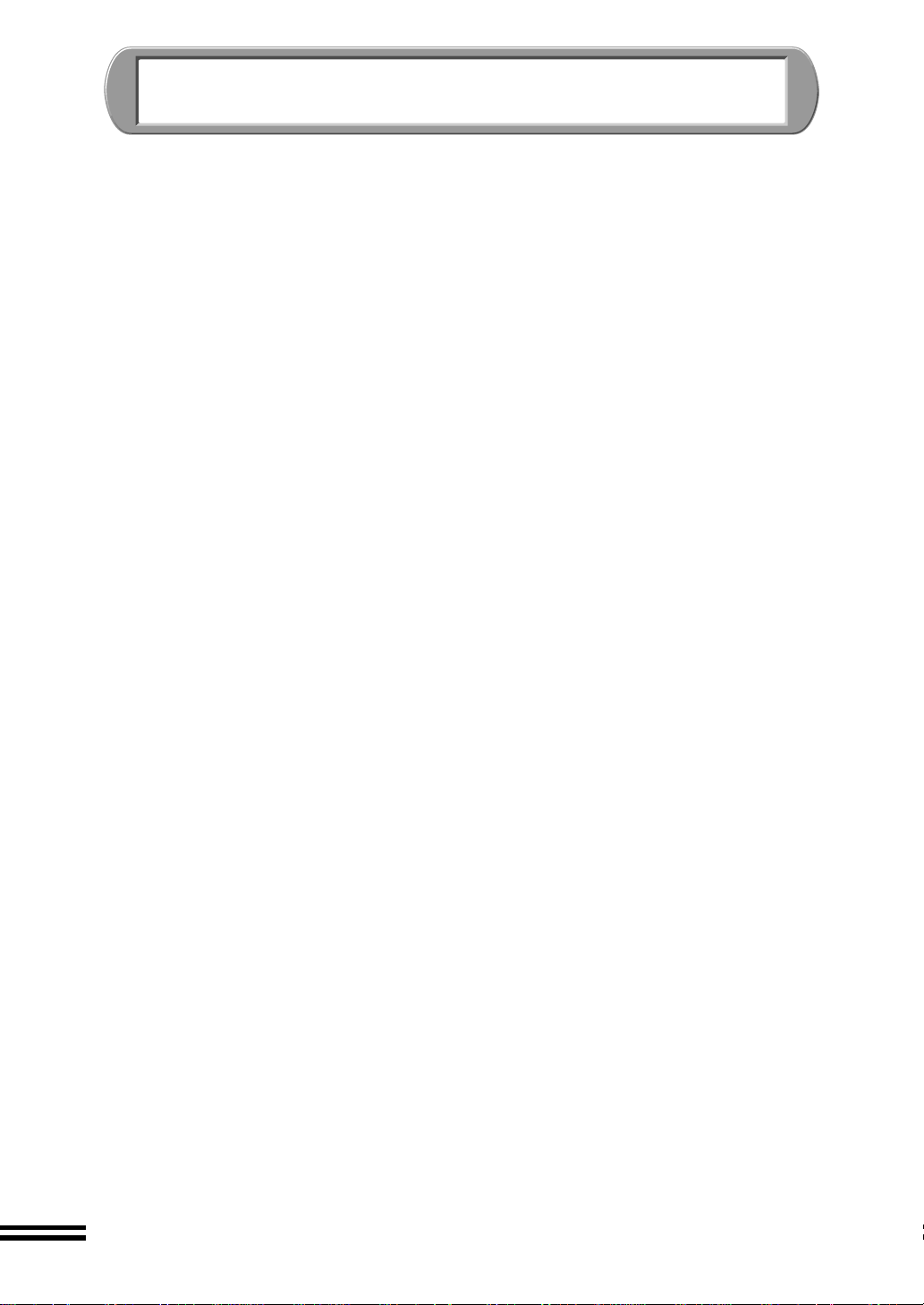
SOMMAIRE
INTRODUCTION
CARACTERISTIQUES PRINCIPALES............................................................ 4
UTILISATION DES MODES D'EMPLOI .......................................................... 5
INSTALLATION DE L'APPAREIL
VERIFICATION DU CONTENU....................................................................... 6
NOMS DES PIECES ET FONCTIONS............................................................ 7
DEBALLAGE.................................................................................................... 9
FIXATION DES MAGASINS.......................................................................... 10
CONNEXION DU CABLE D'INTERFACE...................................................... 11
CONNEXION DU CORDON D'ALIMENTATION........................................... 12
INSTALLATION DES TETES D'IMPRESSION
ET DES RESERVOIRS D'ENCRE................................................................. 13
ALIGNEMENT DES TETES D'IMPRESSION................................................ 17
CHARGEMENT DU PAPIER
CHARGEMENT DU PAPIER DANS LE MAGASIN PAPIER......................... 20
CHARGEMENT DU PAPIER DANS LE PLATEAU
D'ALIMENTATION AUXILIAIRE .................................................................... 23
INSTALLATION DU LOGICIEL
UTILITAIRES POUR LA SERIE AJ-6000 ....................................... ...... ....... .. 2 5
CONFIGURATION MATERIELLE ET LOGICIELLE MINIMALE ................... 26
AVANT L'INSTALLATION.............................................................................. 26
INSTALLATION DU "PILOTE POUR SERIE AJ-6000" ................................ 27
INSTALLATION DU "LOGICIEL POUR SERIE AJ-6000".............................. 37
INSTALLATION DU PILOTE D'IMPRIMANTE............................................... 39
UTILISATION DU MANUEL EN LIGNE......................................................... 44
IMPRESSION ................................................................................................ 45
LOGICIEL INCLUS ........................................................................................ 45
TABLEAU DE BORD
NOMS DES PIECES ET FONCTIONS.......................................................... 46
FONCTIONS ET PANNEAU D'AFFICHAGE................................................. 47
POUR CHANGER LES PARAMETRES DEPUIS
LE PANNEAU DE COMMANDE ................................................................... 48
POUR FAIRE DES COPIES
COPIE NORMALE......................................................................................... 49
CHARGEMENT DE L'ORIGINAL.............................................. ...... ...... ....... .. 5 0
EFFECTUER DES SELECTIONS POUR LA COPIE .................................... 51
REDUCTION/AGRANDISSEMENT DE
LA TAILLE D'IMAGE POUR LA COPIE......................................................... 54
SELECTION DE LUMINOSITE ET D'INTENSITE......................................... 57
AJOUTER UN TAMPON AUX COPIES......................................................... 58
2
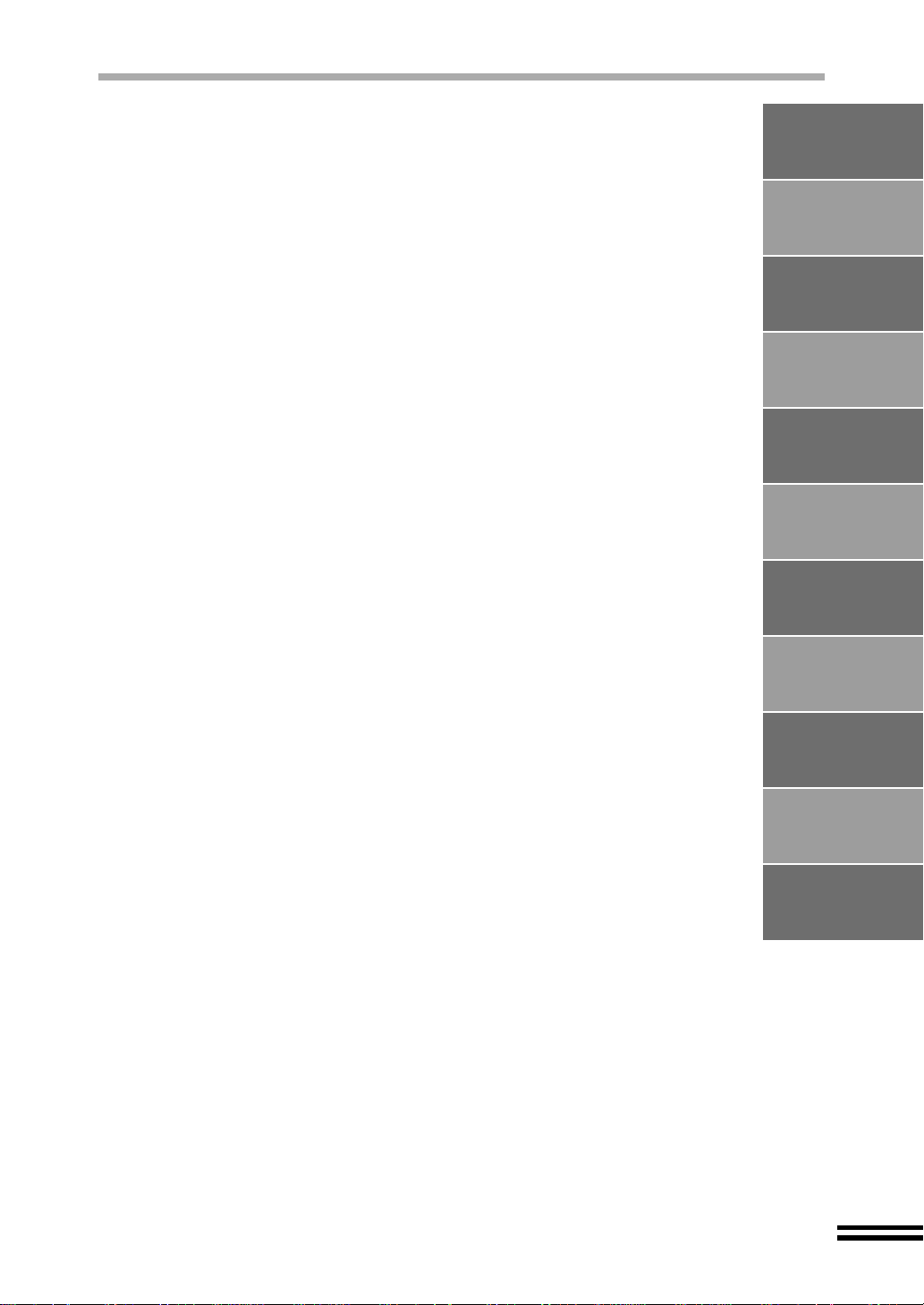
FONCTIONS REGLEES PAR L'UTILISATEUR
SAUVEGARDE DU REGLAGE PAR DEFAUT D'UTILISATEUR.................. 61
REINITIALISATION DES REGLAGES PAR DEFAUT D'UTILISATEUR....... 62
RETOUR A L'ETAT INITIAL .......................................................................... 62
MODE VEILLE............................................................................................... 63
CHANGEMENT DES REGLAGES PAR DEFAUT DU PAPIER.................... 63
CHANGEMENT DU REGLAGE DE LA LANGUE.......................................... 64
REMISE DE TOUTES LES OPTIONS AUX PARAMETRES USINE ............ 65
UTILISATION DE LA TOUCHE "EFFACEMENT/ARRET"............................ 66
UTILISATION DE CET APPAREIL AVEC VOTRE ORDINATEUR
UTILISATION DU MODE SCANNER ............................................................ 67
UTILISATION DU MODE IMPRIMANTE ....................................................... 68
RESERVATION DE COPIE ET TRAVAIL DE NUMERISATION................... 68
INTRODUCTION
INSTALLATION
DE L'APPAREIL
CHARGEMENT
DU PAPIER
INSTALLATION
DU LOGICIEL
ENTRETIEN PAR L'UTILISATEUR
LE RESERVOIR D'ENCRE............................................................................ 69
LA TETE D'IMPRESSION.............................................................................. 71
IMPRESSION D'UNE PAGE DE TEST ......................................................... 74
NETTOYAGE ET RANGEMENT DE L'APPAREIL........................................ 75
DEPANNAGE
ANNULATION D'UN MESSAGE D'ERREUR.............................................. .. 77
IDENTIFICATION DES ANOMALIES DE L'APPAREIL................................. 77
ANNEXE
SPECIFICATIONS......................................................................................... 80
FOURNITURES............................................................................................. 82
TYPE DE PAPIER ......................................................................................... 82
CABLE D'INTERFACE................................................................................... 82
INDEX............................................................................................................ 83
LICENCE D'UTILISATION DE LOGICIEL ..................................................... 85
TABLEAU DE BORD
POUR FAIRE
DES COPIES
FONCTIONS REGLEES PAR
L'UTILISATEUR
UTILISATION DE CET APPAREIL
AVEC VOTRE ORDINATEUR
ENTRETIEN
PAR L'UTILISATEUR
DEPANNAGE
ANNEXE
3
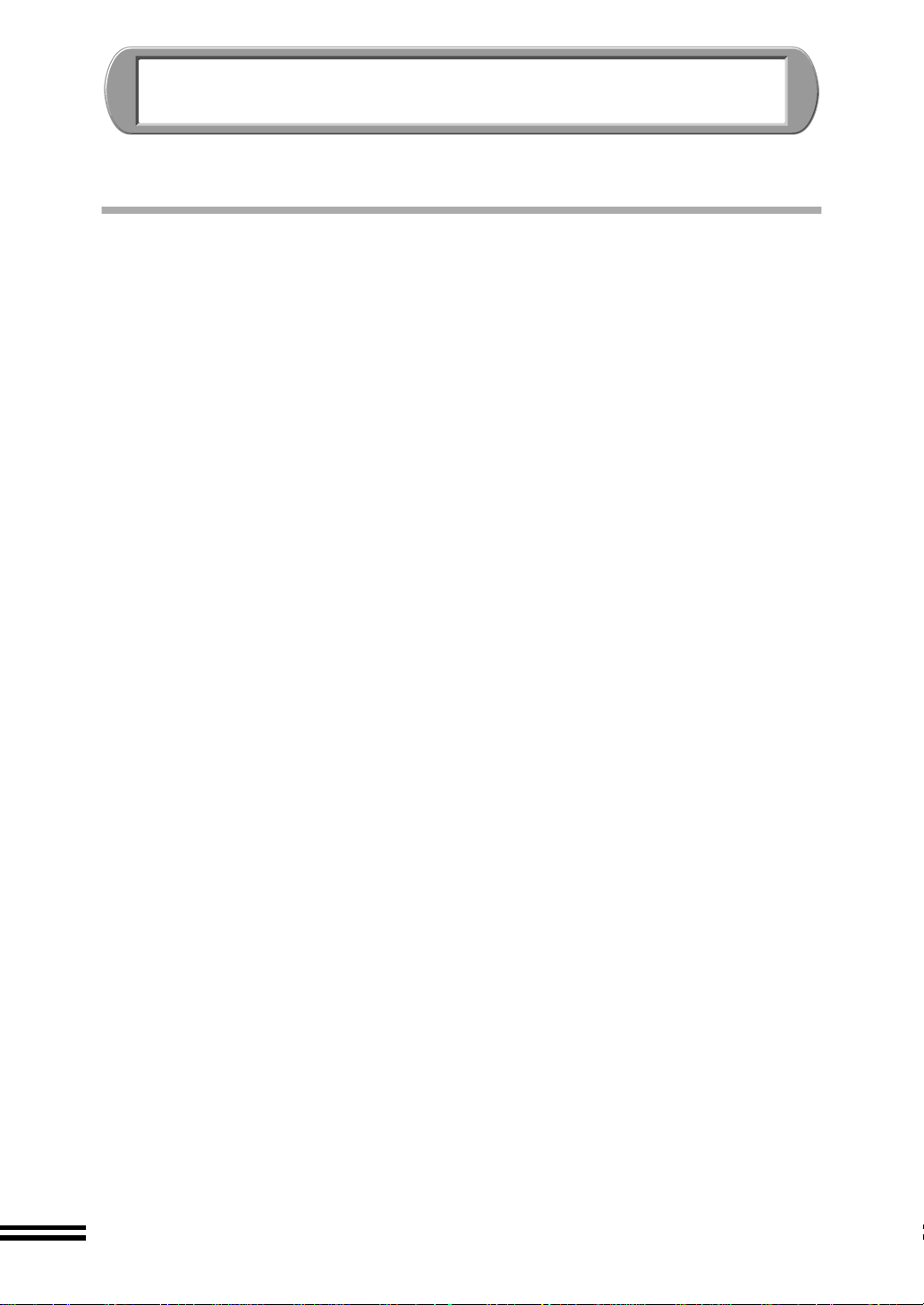
INTRODUCTION
Cet appareil est un périphérique multifonctionnel couleur assurant les fon cti ons de copieur,
imprimante et scanner.
CARACTERISTIQUES PRINCIPALES
Caractéristiques du copieur
! Copie grande vitesse à 12cpm (noir et blanc) ou 7cpm (couleur).
!
La fonction "Lecture unique, copies multiuples (SOPM)" *2 garantit une rentabilité élevée.
! Toute une s érie de fonctions y compris un fo rmat affiche et la rotation des im ages
scannées permet d'utiliser l'appareil de multiples façons différentes.
Caractéristiques de l'imprimante
! Impression à grande vitesse de 12ppm (noir et blanc) ou 7ppm (couleur).
! L'impression à 1200dpi avec lissage garantit des images d'une qualité exceptionnelle
(la résolution standard est de 600dpi).
! Plusieurs fonctions d'édition telles que l'ajout de filigranes ou l'impression de
plusieurs pages su r une se ule page.
Caractéristiques du scanner
! Haute qualité de numérisation à 600dpi avec un large éventail de reproduction des couleurs.
! Commande ultra-simple par bouton unique sur l'appareil.
! TWAIN es t pris e n char ge pa r ce t apparei l ce q ui gar antit sa c ompatib ilité avec toute
une série d'applications.
*1
*1
Caractéristiques générales
! L'encre n oire au carbone garantit une qualité de net teté des copies/impressions de
niveau comparable aux copieurs/imprimante laser.
!
Chaque réservoir d'encre est indépendant, et peut être utilisé jusqu'à ce qu'il soit
complèment vide, ce qui réduit les gaspillages d'encre. La tête d'impression est aussi
entièrement détachable, et aucun outil n'est nécessaire pour effectuer le remplacement.
! L'appare il est pourvu d'un magasin papier d'u ne contenance de 150 feuilles ce qu i
permet d'effectuer des tâches importantes de copie/impression sans avoir à
réalimenter constamment le magasin.
! L'interface USB
! Le plateau de sortie est placé à l'intérieur de l'appareil; cet appareil très compact
réalise donc une bonne économie d'espace dans votre bureau.
! Conçu pour économiser l'énergie avec sa consommation de courant réduite.
! Cet appareil est utilisable avec Windows 95, Windows 98, Windows Me, Windows NT
4.0 et Windows 2000.
*1
Avec des données SHA RP d'origine et du papi er A4/8,5"x11" en mode rap ide
(copieur) ou en mode brouillon (imprimante).
*2
En mémorisant les données numérisées, l'appareil peut réaliser plusieurs
copies à partir d'une seule numérisation.
*3
USB n'est utilisabl e qu'avec des ordin ateurs po urvus d'une interfac e USB av ec
Windows 98, Windows Me ou Windows 2000 préinstallé.
*4
Il est possib le d e d ébrancher un périphérique alors que l'ordinateur et les autres
périphériques sont encore raccordés à une alimentation électrique.
*3
permet de procéder facilement à des connexions directes*4.
4
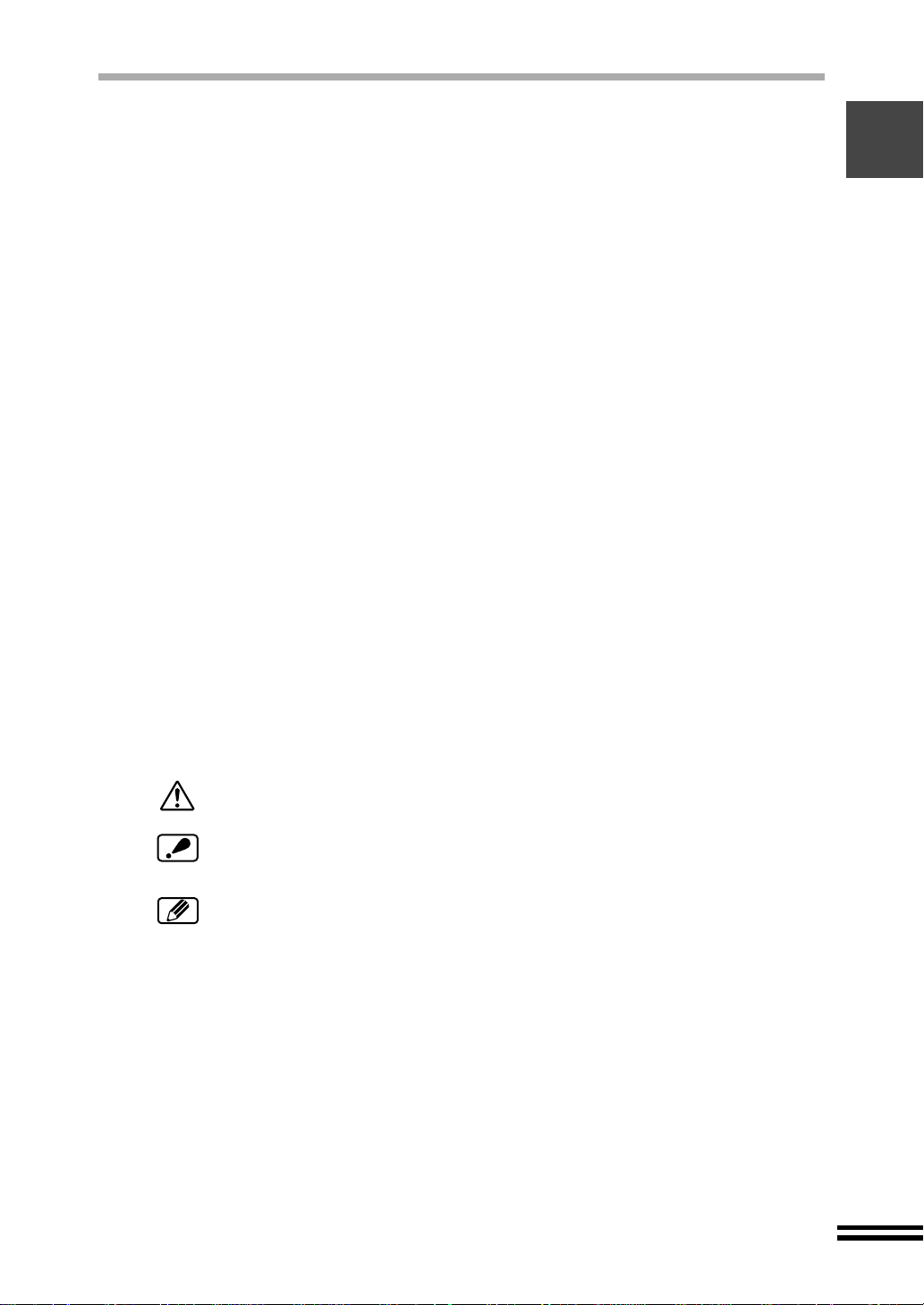
UTILISATION DES MODES D'EMPLOI
Un manuel en ligne est également fourni en plus du présent manuel.
Pour tirer avantage de toute s les carac téristiques et de toutes les fonctions de cet appareil,
lire attentivement les deux manuels. Le présent manuel contient toutes les instructions
d'installat ion et d e réglage ainsi que toutes les instructions de toutes les fonctions de copie.
Le manuel en ligne contient les informations suivantes.
Manuel en ligne
Contient les informations permettant de spécifier ses préférences et de dépanner l'appareil.
Une fois l'appareil installé et prêt à fonctionner, consulter le mode d'emploi en ligne.
Utilisation du manuel en ligne
Explique comment utiliser le manuel en ligne.
Imprimer
Fournit des informations concernant l'impression d'un document.
Numériser
Comment effectuer une numérisation à l'aide du pilote TWAIN.
Utilitaires
Contient les informations concernant le logiciel utilitaire fourni avec Copy JX2 et le
Gestionnaire de destinations.
Entretien
Contient les informations précisant la manière de changer et d'installer les consommables
dans l'appareil. Contient également les instructions d'entretien de l'appareil.
Dépannage
Contient les informati ons précisant la manière de résoudre les problèmes rencontrés
par l'appareil.
Conventions utilisées dans ce manuel et dans le manuel en ligne
Les icônes suivantes sont utilisées dans ce manuel pour fournir à l'utilisateur les
informations nécessaires au bon usage de l'appareil.
Avertit l'utilisateur qu'il s'expose à des blessures si le contenu de
l'avertissement n'est pas respecté.
Signale à l'utilisateur que des dommages risquent de se produire sur la machine ou
l'un de ses com p osants si certa ines précautions ne sont pas respectées.
Les remarques fournissent des informations concernant la machine au
sujet des car actéristiques techniques, des fonctions, des performances et
de l'utilisation, qui peuvent être utiles à l'utilisateur.
Marques commerciales
Microsoft et Windows s ont d es m arque s c om mer cial es de M icr oso ft Cor po ratio n au x E tats Unis et dans les autres pays.
IBM et PC/AT sont des marques commerciales de International Business Machines Corporation.
Adobe et Acrobat sont des marques commerciales de Adobe Systems Incorporated.
Toutes les autres mar ques commerciales et les droits d'auteur so nt la propriété de leurs
propriétaires respectifs.
(C) Parallel Technologies, Inc. 1997-1998. Tous droits réservés.
PTI et PPIT sont des marques commerciales de Parallel Technologies, Inc.
Pilotes hautemen t performant MFP pour or dinateurs personnels m ulti-canaux par P arallel
Technologies, Inc.
"Les experts du port parallèle"
WWW.LPT.COM
5
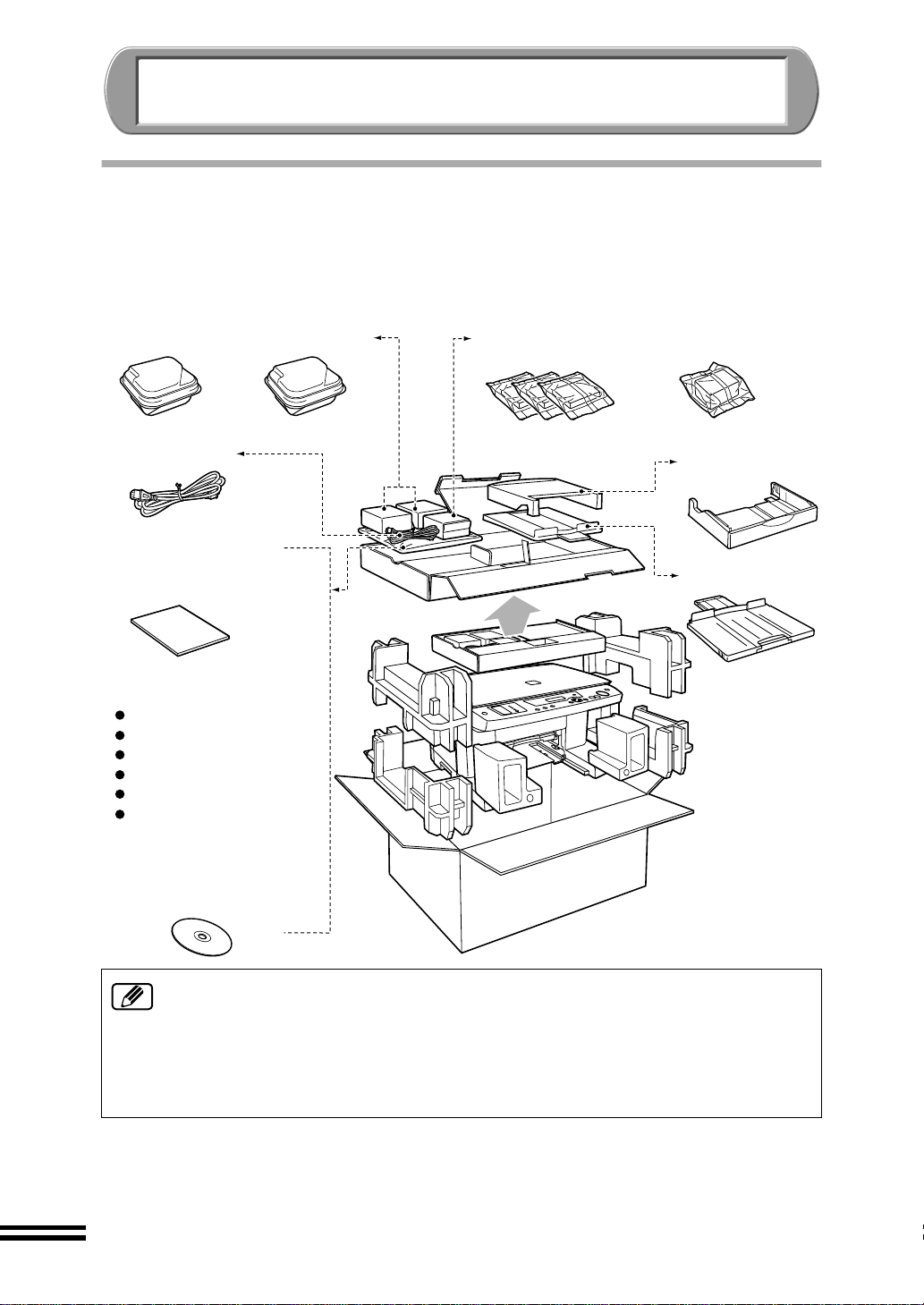
INSTALLATION DE L'APPAREIL
VERIFICATION DU CONTENU
Les articles suivants sont embal lés avec l'appareil dans sa boîte.
Si l'un quelconque des élémen ts suivants manque, veui llez contacter votre r evendeur ou
votre centre de service agréé SHARP.
Tête d'impression
couleurs
Cordon
d'alimentation
Mode d'emploi
(le présent manuel)
CD-ROM du logiciel de
la série AJ-6000
Pilote d'imprimante
Pilote SHARP TWAIN
Logiciel utilitaire
Sharpdesk
Manuel en ligne
MGI PhotoSuite III SE *
* Pour plus de détails
concernant ce programme,
reportez- vous à son mode
d'emploi.
Tête d'impression
noir
Réservoirs d'encre
couleurs
(magenta, jaune, cyan)
Réservoir d'encre
noire
Magasin papier
Plateau de sortie
! Les câbles d'inter face pour connecter l'appar eil à votre ordinateur ne son t pas
fournis avec l'appareil. Veuillez acheter le câble approprié pour votre ordinateur.
! Ne pas déballer les têtes d'impression et les réservoirs d'encre tant que
l'appareil n'est pas prêt pour leur installation.
! Il est p ossible que vous ayez besoin d e la boîte et de s matériaux de protection
pour transporter l'appareil. Ne les jetez donc pas.
6
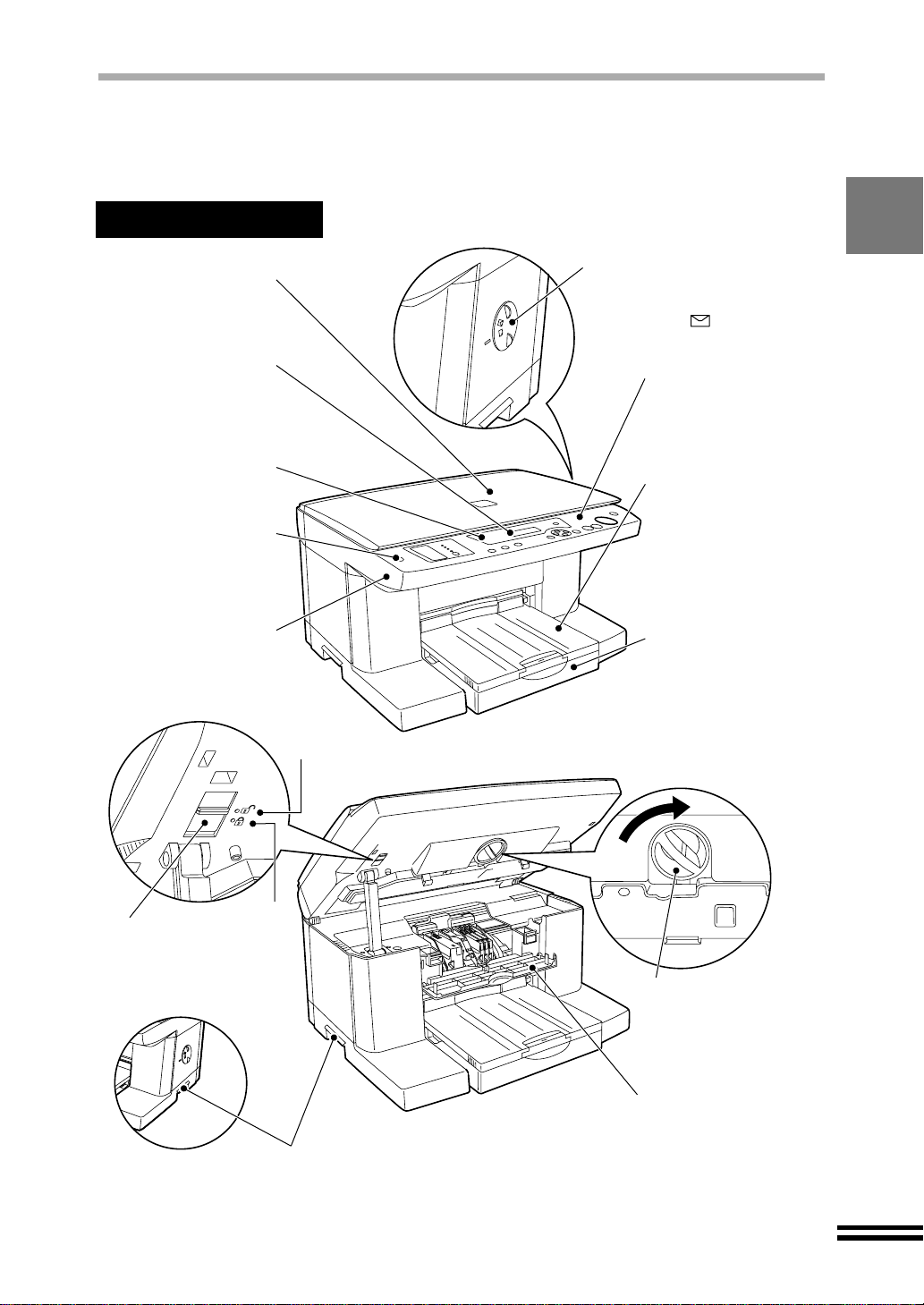
NOMS DES PIECES ET FONCTIONS
La nomenclatur e et l'emplacement des pièces principales d e l'appareil sont donn és dans
les illustrations suivantes.
Côté avant
Couvercle
Ouvrez ce couvercle
pour mettre en place un
original à copier.
Panneau d'affichage
Affiche l'état de
l'appareil, les options de
réglage et le nombre de
copies.
Témoin ERREUR
S'allume lorsqu'une
erreur se produit.
Touche
ALIMENTATTION
Appuyez sur cette
touche pour mettre
l'appareil sous/hors
tension.
Capot avant
Ouvrez ce capot pour
changer les réservoirs
d'encre ou les têtes
d'impression.
Libéré
Bouton de papier
Lorsque vous copiez sur du
papier épais, mettez le bouton
sur la position .
(Remettez le bouton à sa position
initiale après la copie.)
Tableau de bord
Utilisez ce panneau pour
spécifier vos préférences
pour la copie, et pour
configurer l'appareil.
Plateau de sortie
Le document est expulsé
sur le plateau après la
copie. Tirez la rallonge du
plateau de sortie lorsque
vous utilisez du papier copie
plus long que le plateau de
sortie.
Magasin papier
Contient jusqu'à 150 pages.
Il peut être réglé pour
accomoder une grande
variété de formats de papier.
Charger le papier face à
imprimer/copier vers le bas.
Verrouillé
Bouton de
verrouillage de la tête
Permet de verrouiller la tête
de numérisation en prévision
d'un déménagement.
poignées
Bouton de verrouillage
du capot avant
Tournez ce bouton vers
la droite pour ouvrir le
capot avant.
Couvercle d'entretien
Ouvrez ce couvercle
pour changer un
réservoir d'encre ou
une tête d'impression.
7
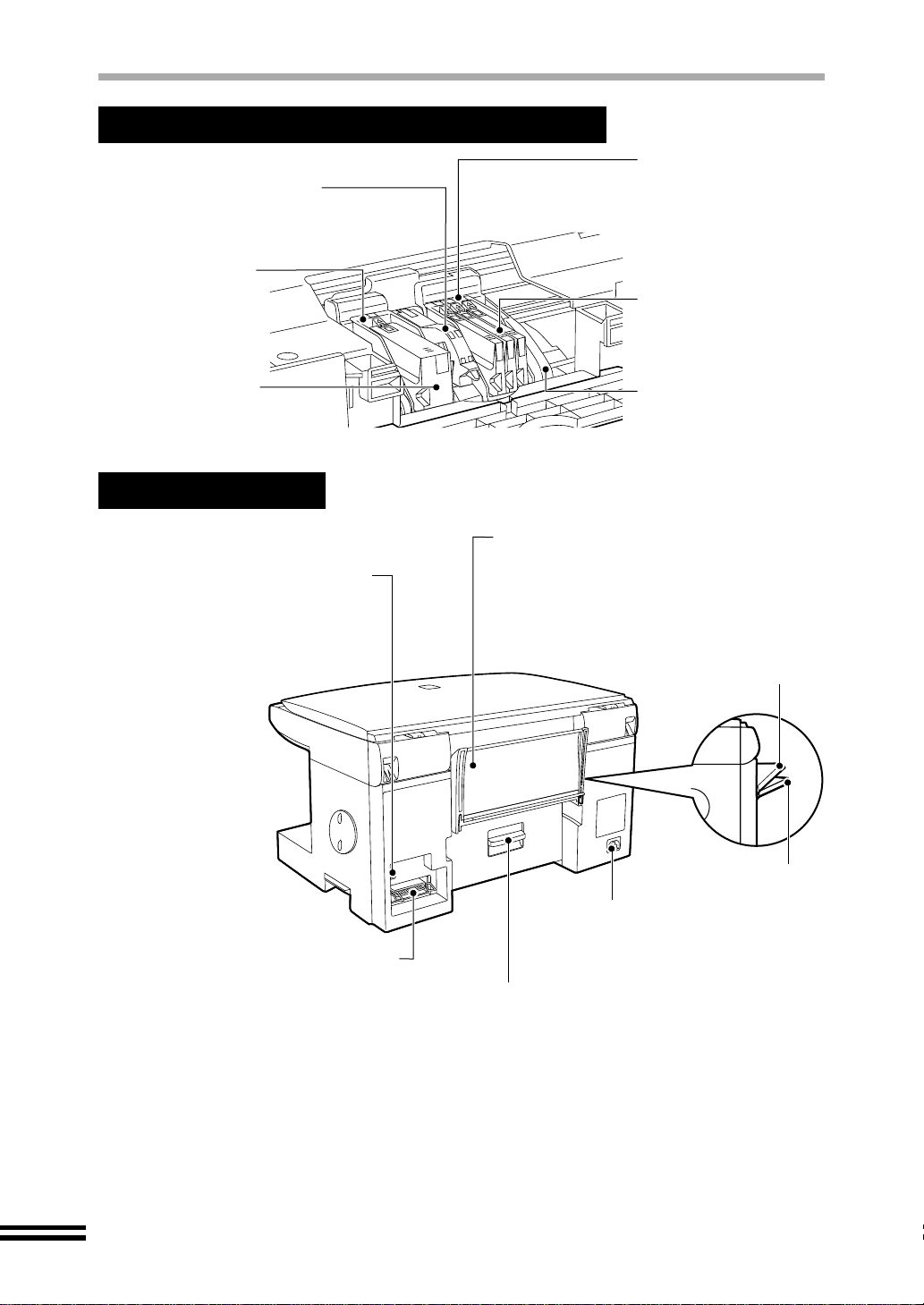
NOMS DES PIECES ET FONCTIONS
Têtes d'impression et réservoirs d'encre
Verrou de tête d'impression
A déverouiller avant d'installer
ou changer les têtes
d'impression.
Tête d'impression
en noir
Applique l'encre sur
le papier.
Réservoir d'encre
noire
Côté arrière
Plateau d'alimentation auxiliaire
Utilisez ce plateau pour copier ou imprimer une
Connecteur d'interface USB
(Type B)
Si vous utilisez un câble USB pour
raccorder l'imprimante à votre
ordinateur. Il est possible d'insérer le
câble après que l'imprimante a été
mise sous tension.
seule page. Introduisez la feuille de papier face à
imprimer vers le haut. Si vous copiez sur du
papier épais, ouvrez le plateau jusqu'à ce qu'il
soit en position 2 (ce plateau a deux positions
d'arrêt possibles).
Tête d'impression en
couleurs
Applique l'encre sur le
papier.
Réservoir d'encre
cyan
Réservoir d'encre
jaune
Réservoir d'encre
magenta
Chariot
Position 1
Connecteur d'interface parallèle
(36 broches)
Si vous utilisez un câble d'interface parallèle
(IEEE1284) pour raccorder l'imprimante à
votre ordinateur.
8
Position 2
Connecteur d'alimentation
Branchez le cordon
d'alimentation dans ce
connecteur.
Capot de bourrage papier
Ouvrez ce capot pour retirer le papier bloqué.
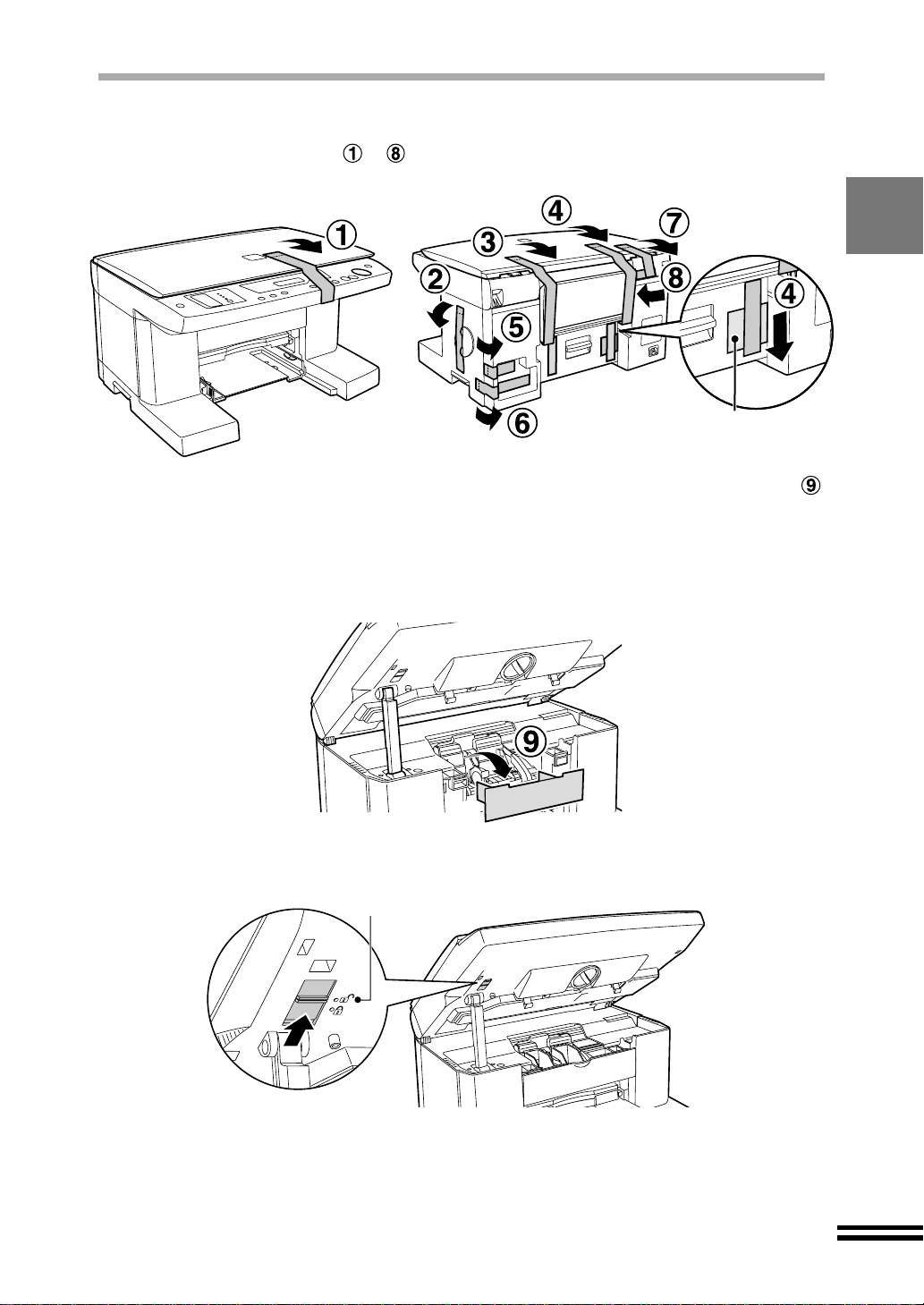
DEBALLAGE
Retirez la bande à , comme indiqué sur les illustrations.
1
Ouvrez le capot avant, et retirez le matériau de protection
2
montré sur l'illustration.
Pour plus de détails concernant l'ouverture du capot avant, reportez-vous à l'étape
4 de la section "INSTALLATION DES TETES D'IMPRESSION ET DES
RESERVOIRS D'ENCRE". (Voir en page 13.)
Retirez le matériau
de protection.
Libérez l'interrupteur de fixation de tête de numérisation.
3
Libéré
Fermez le capot avant.
4
Pour plus de détails concernant la fermeture du capot avant, reportez-vous à
l'étape 13 de la sectio n "INSTALLATION DES TETES D'IMPRESSION E T DES
RESERVOIRS D'ENCRE". (Voir en page 16.)
9
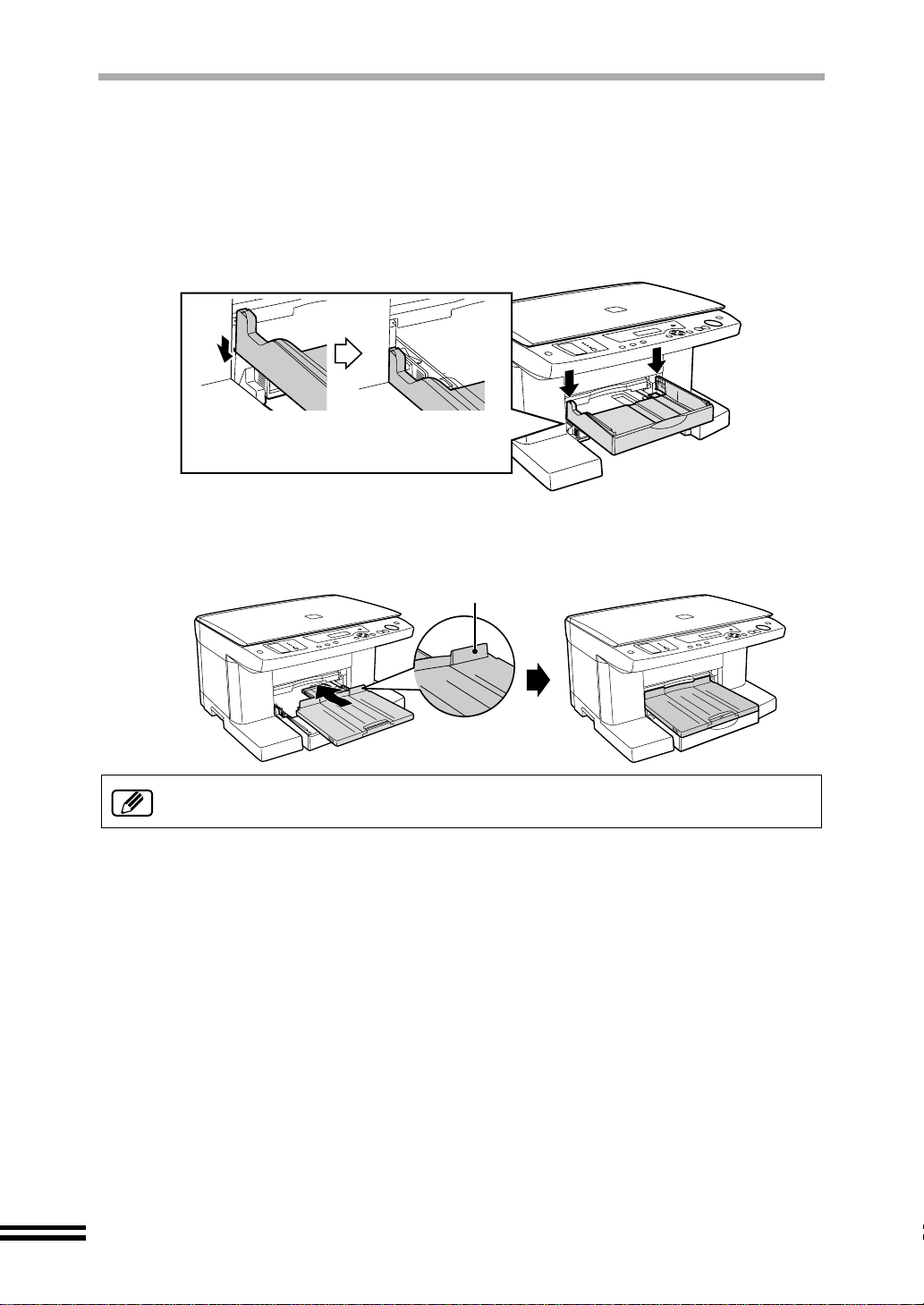
FIXATION DES MAGASINS
Fixez le magasin papier et le plateau de sortie à l'avant de l'appareil.
Suivez les étapes indiquées ci-dessous.
Fixez le magasin papier fermement vers le bas en poussant les
1
deux bords.
Veillez à ce que le magasin papier soit
bien fixé au corps du copieur.
Fixez le plateau de sortie comme indiqué sur l'illustration.
2
Orientez cette saille
vers l'appareil.
10
Pour plus d'informations, reportez-vous à la section "CHARGEMENT DU PAPIE R"
(Voir en page 20).
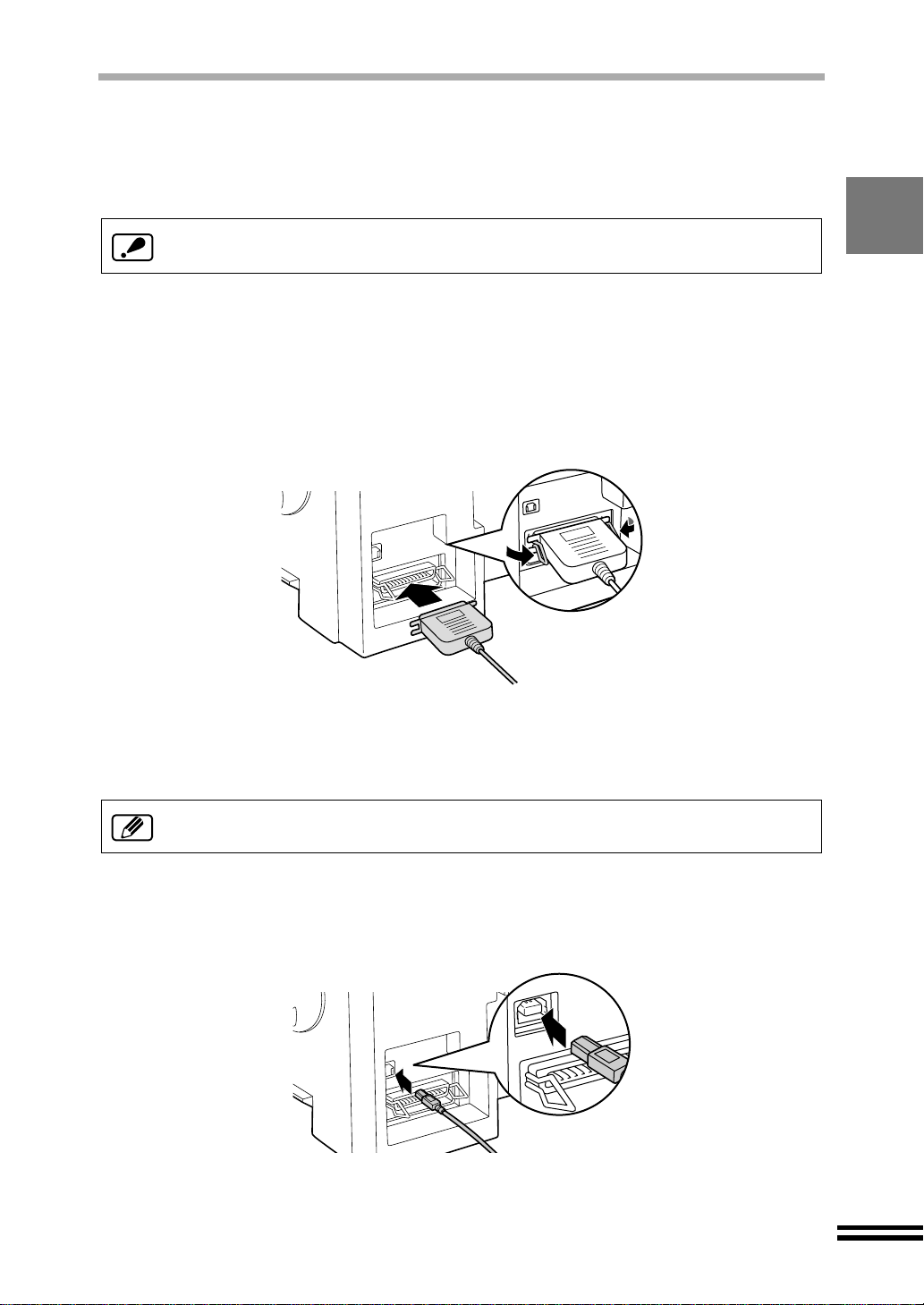
CONNEXION DU CABLE D'INTERFACE
Cet appareil est pourvu de connecteurs d'interface USB et parallèle.
Les câbles d'interface pour le raccordement de l'appareil à un ordinateur ne sont pas
fournis avec cet appareil. Se munir par ailleurs des câbles nécessaires pour l'ordinateur.
Ne pas raccorder en même temps à cet appareil un c âble d'interface USB et un
câble d'interface parallèle.
Connexion du câble d'interface parallèle
Préparez un câble d'interface parallèle blindé IEEE1284.
1
Vérifier que l'ordinateur et l'appareil sont hors tension.
2
Insérer le câble dans le connecteur de l'interface parallèle se
3
trouvant à l'arrière de l'appareil et le fixer en place.
Insérez l'autre extrémité du câble dans le connecteur d'interface
4
de votre ordinateur.
Connexion du câble d'interface USB
USB est disponible su r les ordinateurs compatibles PC/AT équipé d'origine d'un
USB et avec Windows 98, Windows Me ou Windows 2000 préinstallé.
Préparez un câble d'interface USB blindé.
1
Insérer le câble dans le connecteur de l'interface USB se
2
trouvant à l'arrière de l'appareil.
Insérez l'autre extrémité du câble dans le connecteur d'interface
3
de votre ordinateur, ou dans le plot USB connecté à votre
ordinateur.
11
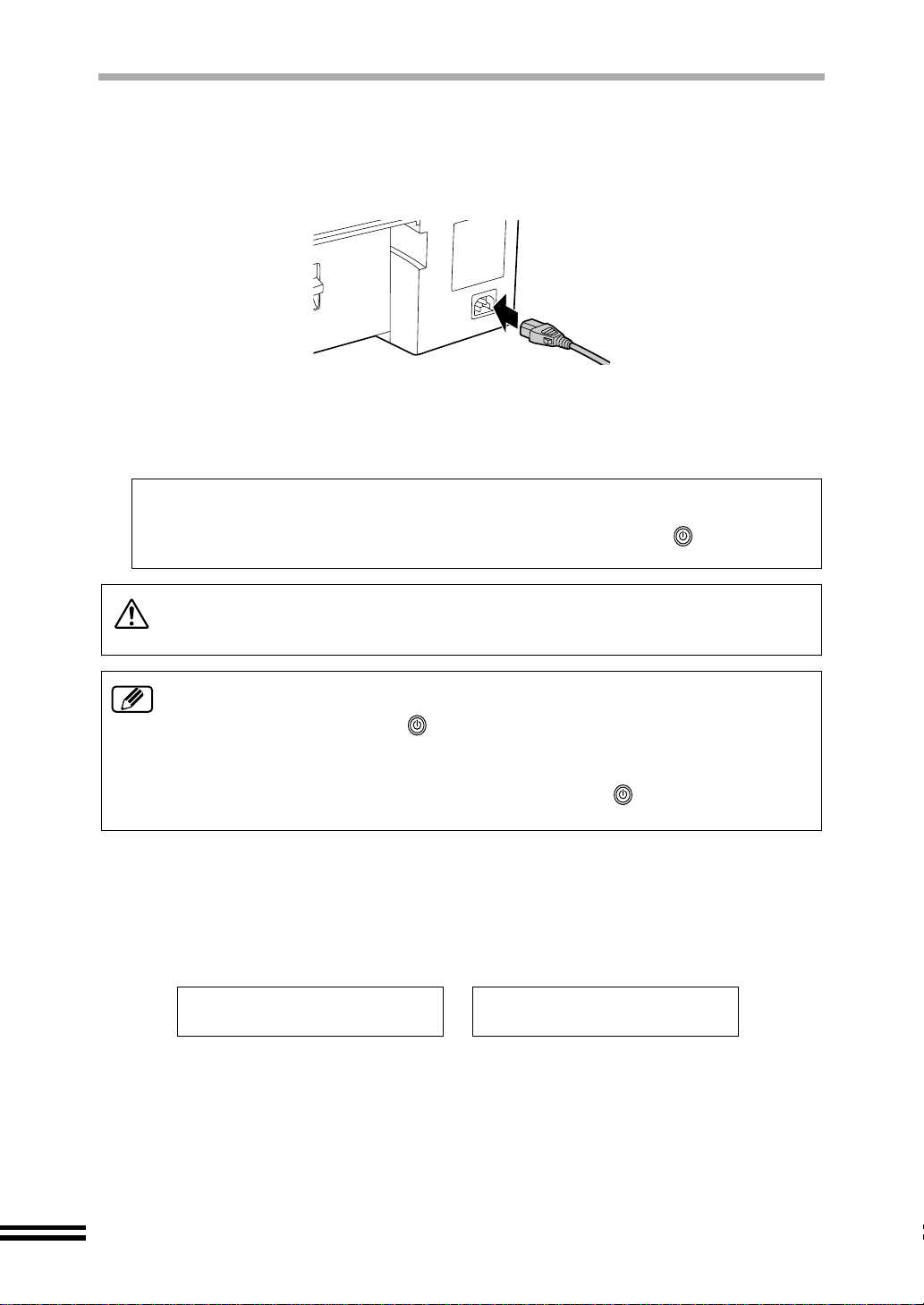
CONNEXION DU CORDON D'ALIMENTATION
Introduisez le cordon d'alimentation dans le connecteur situé à
1
l'arrière de l'appareil.
Connectez l'autre extrémité du cordon d'alimentation à une
2
prise.
L'appareil se met alors en marche automatiquement.
Arrêt auto
L'appareil se met automatiquement hors tension 60 minutes après exécution de la
dernière opération. Appuyer sur l'interrupteur "ALIMENTATION" ( ) pour remettre
l'appareil sous tension.
Ne raccordez l'appareil qu'à une prise de 100 V - 240 V. Si vous branchez
l'appareil à une alimentatio n électrique inco mpatible, v ous risquez d e causer de s
dommages irréparables.
! Veillez à ce qu e la fiche branchée à la prise soit facil ement accessible à to utes
les personnes. Les com posants de l'appareil restent sous tension même si la
touche "ALIMENTATION" ( ) est sur la pos ition d'arr êt afin de conserver une
bonne qualité de copie ou d'impression.
! Pour couper complètement l'alimentation électrique, mettez d'abord l'appareil
hors tension en utilisant la touche "ALIMENTATION" ( ). Ensuite, débranchez
le cordon d'alimentation.
Traitement des messages d'erreur lors de l'installation
initiale
Il est possible que les m essages suivants a pparais sent sur le p anneau d'affichage lorsque
vous mettez l'appareil sous tension pour la première fois après l'achat.
Copie impossible,
tête d'impr. absente
Ces messages d'erreur disparaîtront automatiquement une fois que les opérations de
configuration de l'appareil seront terminées.
Lorsque d'autres messages d'erreur apparaissent, reportez-vous à la section
"ANNULATION D'UN MESSAGE D'ERREUR" (Voir en page 77.)
Bloc. transp. actif;
déverrouiller
12
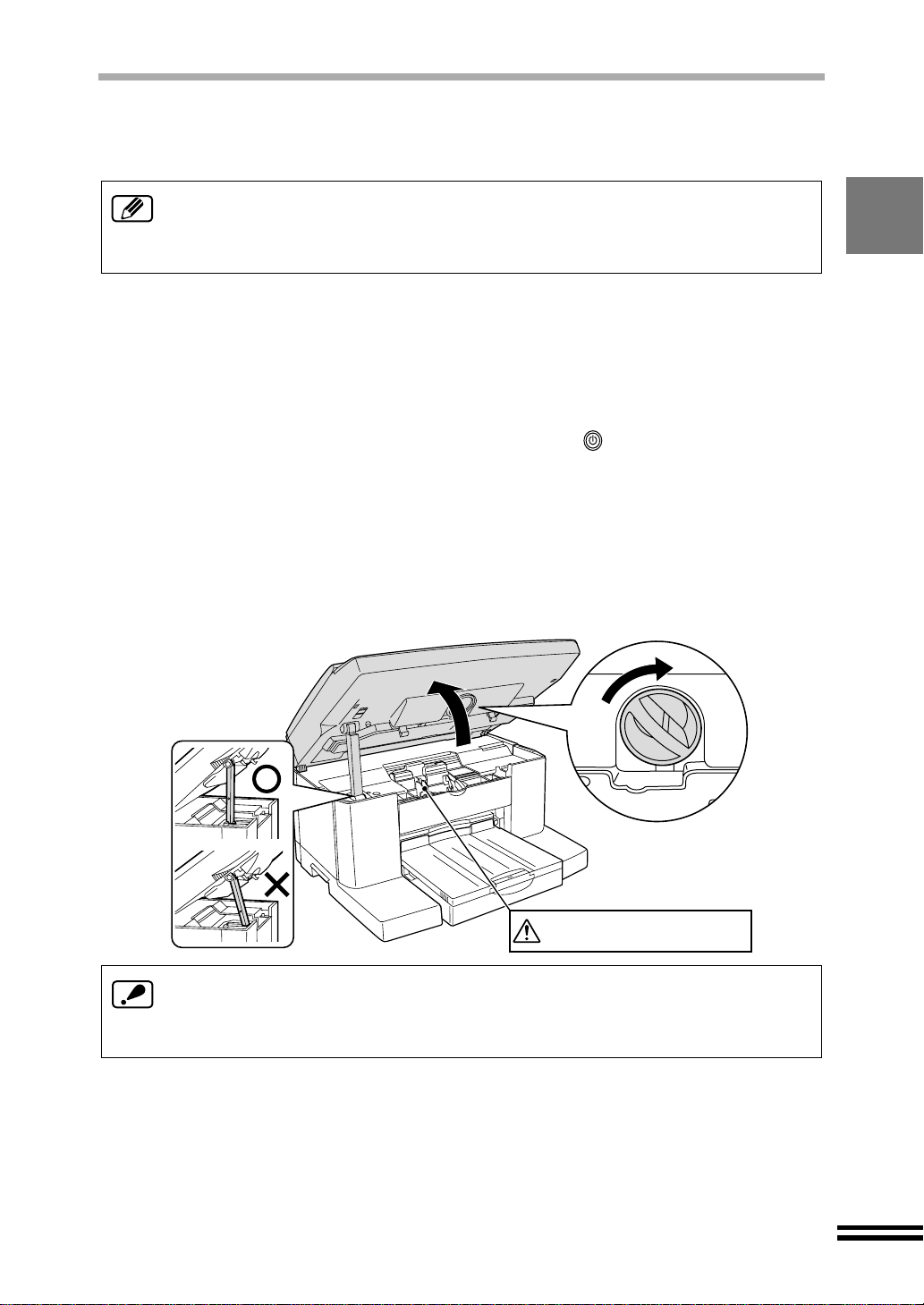
INSTALLATION DES TETES D'IMPRESSION ET
DES RESERVOIRS D'ENCRE
Cette section contient la de scription des opérations d e la premi ère install ation les
têtes d'impression et des réservoirs d'encre après achat de l'appareil. Pour
procéder ensuite à leur changeme nt, voir "LE RESERVOIR D'ENCRE" (Voir en
page 69) ou "LA TETE D'IMPRESSION" (Voir en page 71).
Assurez-vous que l'interrupteur de fixation de tête de
1
numérisation est libéré.
Reportez-vous à l'étape 3 de la section "DEBALLAGE" (Voir en page 9).
Assurez-vous que l'appareil est sous tension.
2
Pour l'emplacement de touche "ALIMENTATION" ( ), voir en page 46.
Chargez le papier en procédant comme indiqué dans la section
3
"CHARGEMENT DU PAPIER" (Voir en page 20).
Faire tourner le bouton de verrouillage du panneau avant d'une
4
main et relever ce panneau de l'autre main tout en maintenant le
bouton en position verrouillé.
Ne déplacez pas le chariot
manuellement.
Pendant l'installati on des têtes d'impression et des réservoirs d'en cre, laisser le
capot avant bien ouvert. Si le capot avant est laissé à moitié ouvert comme le
montre l'illu stration mar quée d'une croix ("X") il y a risque de se prend re la main
entre le corps et le capot avant de l'appareil.
13
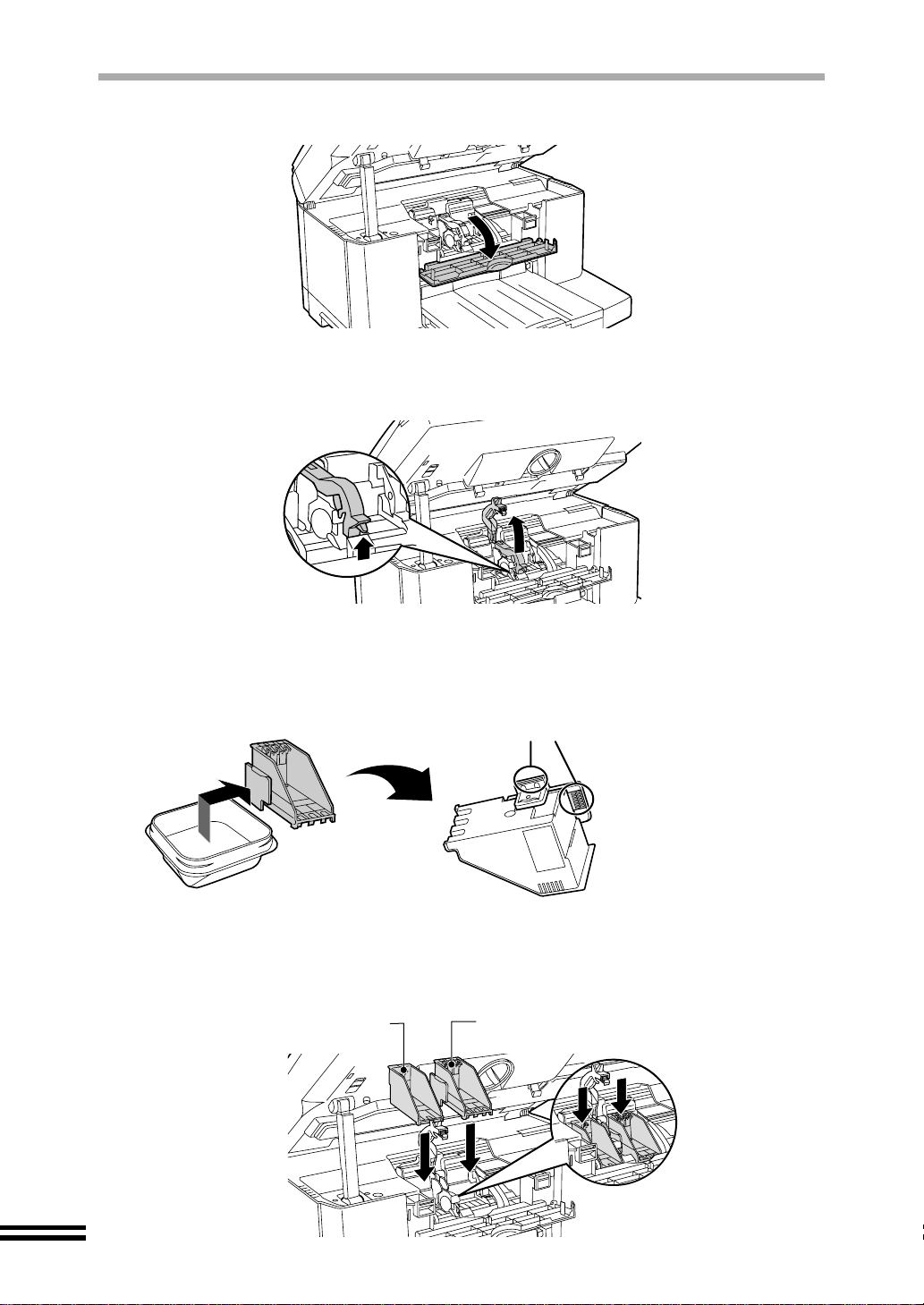
INSTALLATION DES TETES D'IMPRESSION ET DES RESERVOIRS D'ENCRE
Ouvrez le couvercle d'entretien.
5
Soulevez le verrou de la tête d'impression.
6
Relevez le verrou jusqu'à ce qu'il s'arrête complètement.
Retirez les têtes d'impression de leur boîtier de protection.
7
Ne touchez pas directement à la partie
métallique de la tête d'impression. Sinon,
vous risquez de rendre la tête inutilisable.
Insérez les têtes d'impression.
8
Introduisez l a tête d'impression no ire dans l'ouverture dro ite du chariot, et la tête
d'impression couleurs dans l'ouverture droite du chariot.
Tête d'impression
en noire
Tête d'impression
en couleurs
14
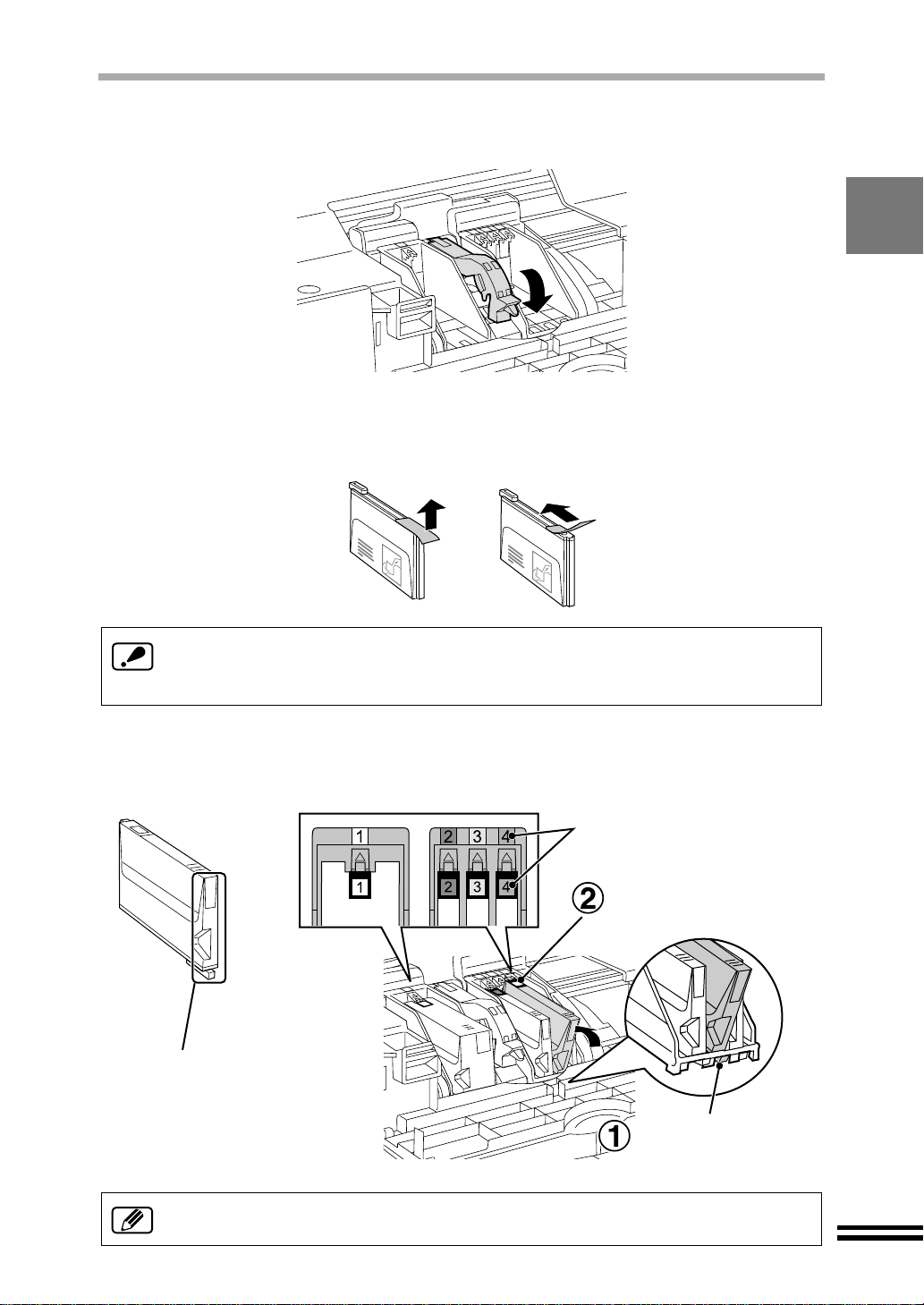
INSTALLATION DES TETES D'IMPRESSION ET DES RESERVOIRS D'ENCRE
Abaissez le verrou de la tête d'impression.
9
Abaissez le verrou jusqu'à ce qu'il s'encliquète en position verrouillée.
10
Déballez les réservoirs d'encre de leur emballage de protection
et retirez progressivement le ruban.
! Tenez le réservoir bien droit lorsque vous retirez le ruban. Ne touchez pas
l'ouverture découverte du réservoir d'encre, sinon vous vous tacherez les mains.
! Veillez à ce qu'il ne reste aucun morceau de ruban sur le réservoir d'en cre.
11
Retournez les réservoirs d'encre, et insérez immédiatement
chacun d'eux dans la tête d'impression portant le numéro
correspondant.
Faites correspondre le numéro
du réservoir d'encre et le
numéro de la tête d'impression.
Appuyez ici pour vous
assurer que chaque
languette retienne
bien le réservoir d'encre.
Ne touchez pas cet emplacement.
S'il est sale, il pourra être impossible
d'effectuer la copie.
Alignez bien la
languette lorsque
vous insérez
le réservoir d'encre.
Assurez-vous que le numéro marqué sur chaque tête d'impression correspond
bien au numéro marqué sur chaque réservoir d'encre.
15
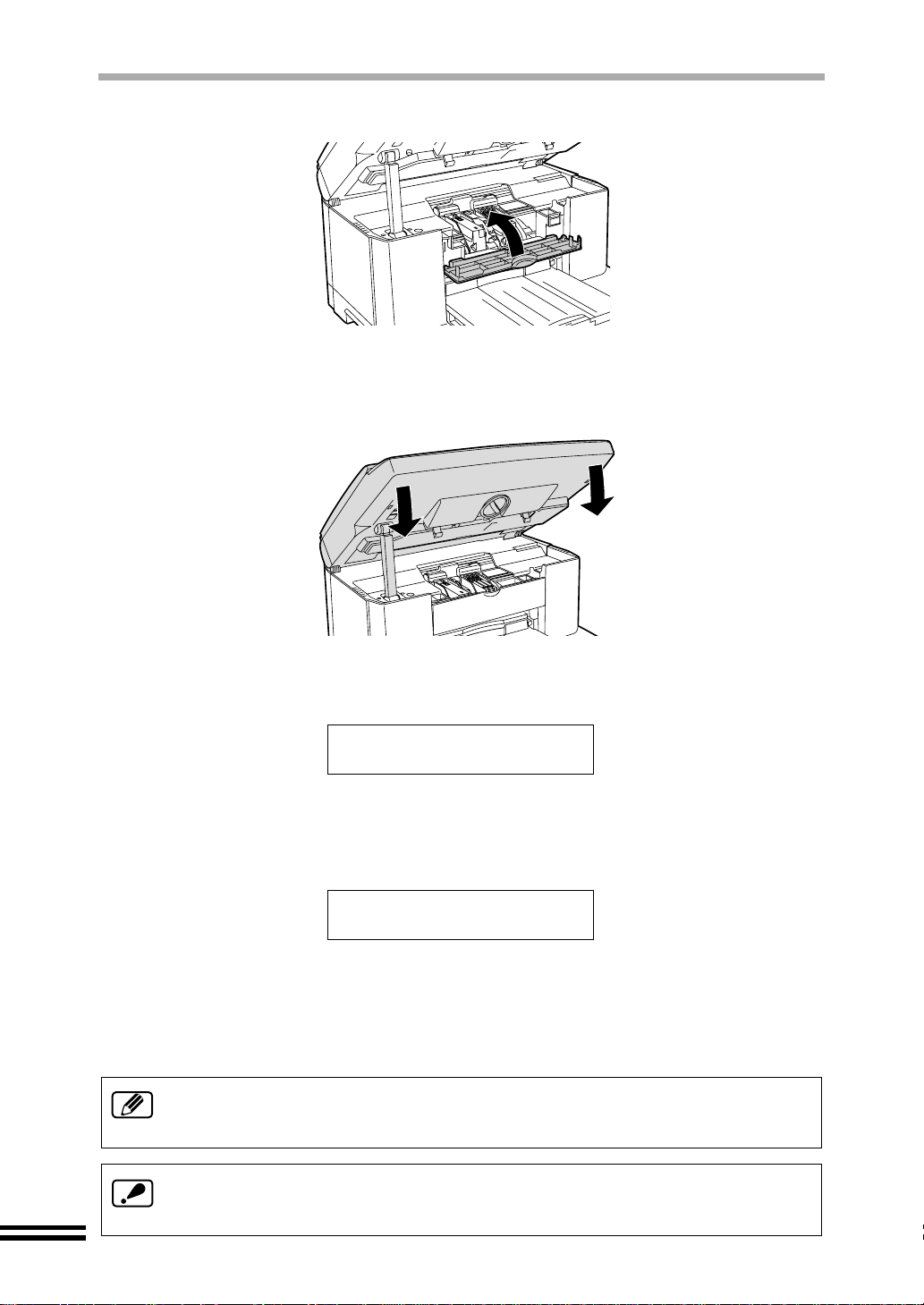
INSTALLATION DES TETES D'IMPRESSION ET DES RESERVOIRS D'ENCRE
12
13
Refermez le couvercle d'entretien.
Fermez le capot avant.
Appuyez sur les deux côtés du capot avant ave c vos deux mains jusqu'à ce qu'il
se verrouille.
14
15
16
L'appareil commence automatiquement une série d'opérations de
nettoyage des têtes d'impression et le message suivant apparaît.
Nettoyage de la tête
d’impression
Une fois l'opération de nettoyage terminée, l'appareil imprime
automatiquement les configurations types des têtes
d'impression et le message suivant apparaît.
Impression
Mires d'alignement
Aligner les têtes d'impression en procédant comme indiqué en
"ALIGNEMENT DES TETES D'IMPRESSION". Comme les
configurations ont déjà été imprimées, commencer par l'étap e 5
en page 18.
Pour garantir que les têtes d'impression ne risquent pas de sécher, toujours
laisser les réservoirs d'encre en place. Dans le cas contraire la qualité de
l'impression sera médiocre.
Lors du remplacemen t du réservoir d' encre, si vous laiss ez le capot avant ouv ert
pendant plus de 8 minutes , le chariot retournera automatiqu ement à sa position
d'origine.
...
...
16
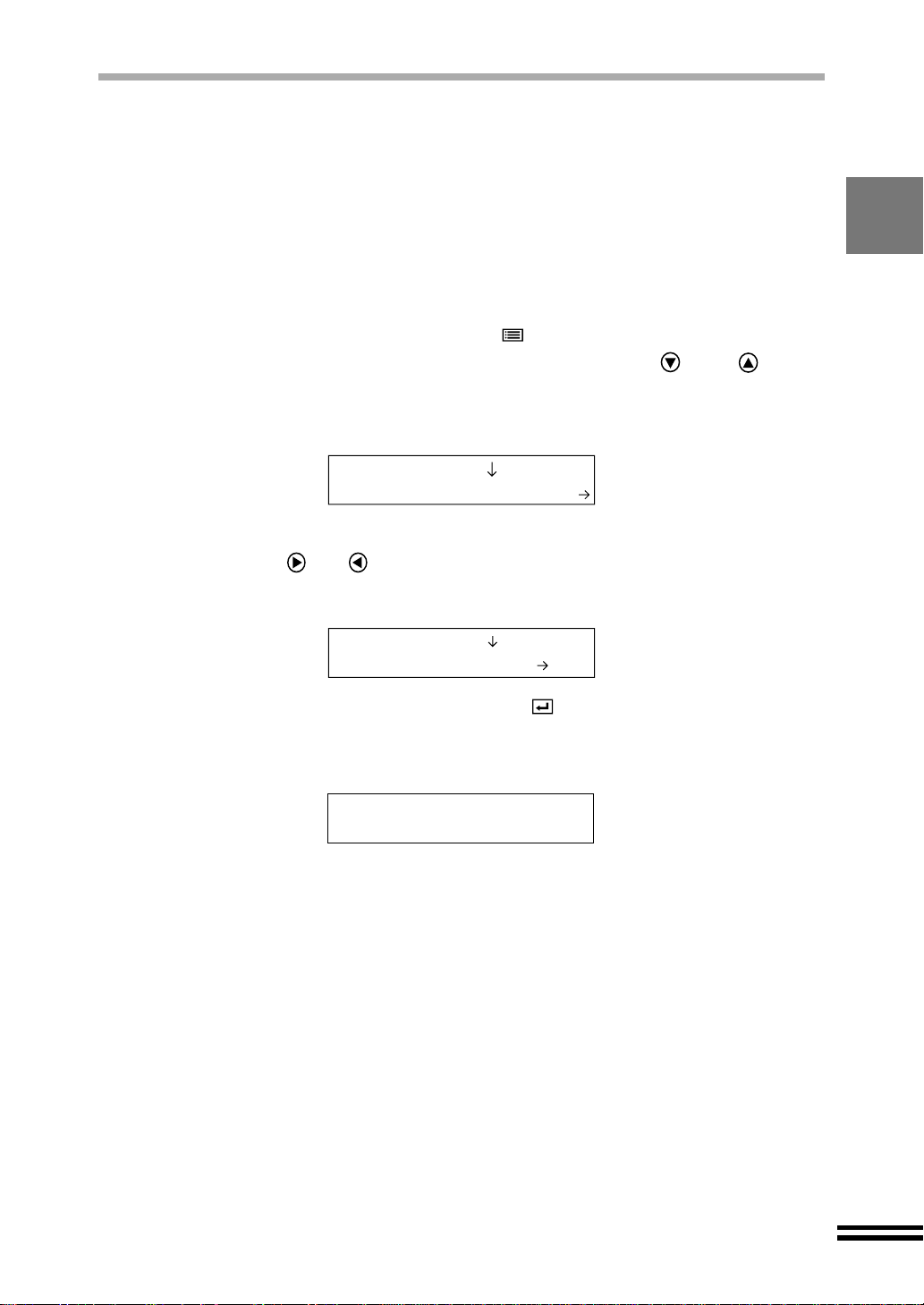
ALIGNEMENT DES TETES D'IMPRESSION
Les têtes d'impression doivent être alignées après avoir été installées dans l'appareil et
quand les lignes sont imprimées de manière inégale. (Voir l'illus tration en page 19.) Pour
aligner les têtes d'impr es si on, procéde r co mme décrit ci-après.
Introduisez le papier dans l'appareil.
1
Pour plus de détails, reportez-vous à la section "CHARGEMENT DU PAPIER"
(Voir en page 20).
Appuyer sur la touche "MENU" ( ) puis appuyer autant de fois
2
que nécessaire sur les touches "FLECHE" ou pour
afficher "Entretien" sur la première ligne du panneau
d'affichage.
3.Entretien
1.Nettoyer tête 1
Appuyer autant de fois que nécessaire sur les touches
3
"FLECHE" ou pour afficher "Aligner tête" sur la deuxième
ligne du panneau d'affichage.
3.Entretien
6.Aligner tête
Appuyez sur la touche "ENTRER" ( ).
4
Le message ci-après apparaît sur le panneau d'affichage et les configurations
d'alignement sont imprimées automatiquement.
Impression
Mires d'alignement
...
17
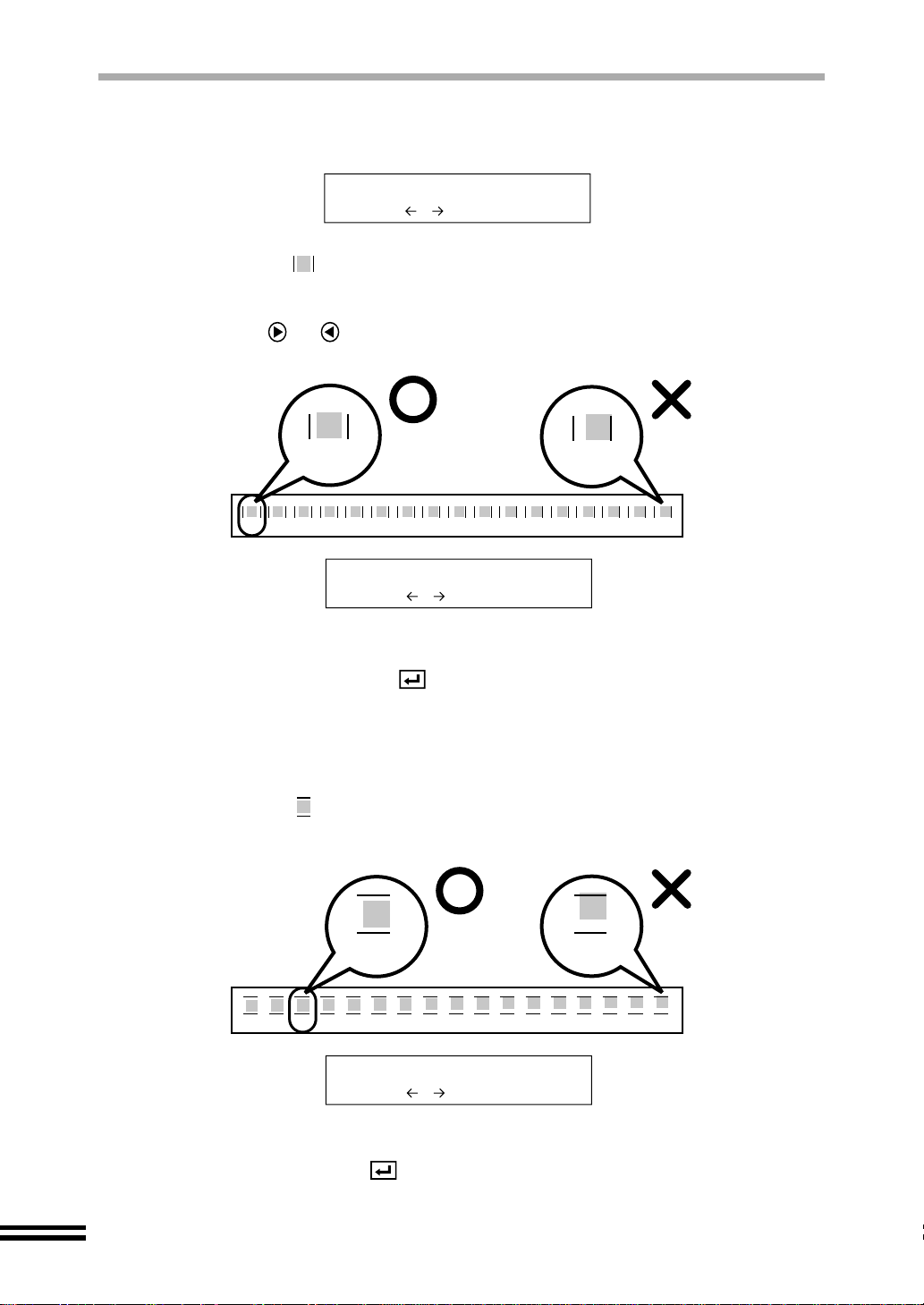
ALIGNEMENT DES TETES D'IMPRESSION
Une fois l'impression des mires d'alignement effectuée, les
5
messages suivants apparaissent.
Sélectionner mire A
0 - +
La mire A est l'impressi on de dix-sept blocs encadrés de part et d'autre par une
ligne verticale ( ). Déterminer le bloc qui apparaît comme le plus centré entre les
deux traits verticaux et en noter le numéro.
Entrer ce numéro en appuyant autant de fois que nécessaire sur les touches
"FLECHE" ou pour l'afficher sur la ligne inférieure du panneau d'affichage.
Exemple
-8
+8
A
-8 -7 -6 -5 -4 -3 -2 -1 0 +1 +2 +3 +4 +5 +6 +7 +8
Sélectionner mire A
-8 - +
Dans l'exemple ci-dessus, "-8" représente le meilleur choix.
Sélectionnez donc "-8" sur le panneau d'affichage, puis cliquez
sur le touche ENTRER ( ).
Après avoir déterminé un numéro sur "Mire A", procéder de la
6
même manière pour "Mire B".
La mire B est l'impressi on de dix-sept blocs encadrés de part et d'autre par une
ligne verticale ( ). Déterminer le bloc qui apparaît comme le plus centré entre les
deux traits verticaux et en noter le numéro.
Exemple
-6 +8
B
18
-8 -7 -6 -5 -4 -3 -2 -1 0 +1 +2 +3 +4 +5 +6 +7 +8
Sélectionner mire B
-6 - +
Dans l'exemple ci-dessus, "-6" représente le meilleur choix.
Sélectionnez donc "-6" sur le panneau d'affichage, puis cliquez sur
le touche ENTRER ( ) .

ALIGNEMENT DES TETES D'IMPRESSION
Après avoir déterminé un numéro sur "Mire B", procéder de la
7
même manière pour "Mire C" et "Mire D".
La mire C et la mi re D mo ntrent l'imp ression d e tre ize lignes . Déte rminer cell e qui
semble la plus droite et en noter le numéro.
Exemple
-6 +1
-6 -5 -4 -3 -2 -1 0 +1 +2 +3 +4 +5 +6
C ou D
Sélectionner mire C
+1 - +
Dans l'exemple ci-dessus, "+1" représente le meilleur choix.
Sélectionnez donc "+1" sur le panneau d'affichage, puis cliquez
sur le touche ENTRER ( ).
Un message apparaît demandant confirmation des sélections
8
de l'alignement. Choisir "2. Oui" ou "1. Non" en procédant à
l'aide de et puis appuyer sur le bouton "ENTRER" ( ).
Etes-vous s
ûr(e)?
2.Oui
Si la réponse chois ie est "2. Oui ", les valeurs de l'aligneme nt sélectionné entrent
en effet et le message suivant apparaît.
Prêt à copier
100% A4 0
Si la réponse choisie est "1. Non", c'est le message de l'étape 5 qui apparaît.
Imprimer une page d'essai pour vérifier la q ualité d'impression.
9
Pour plus de dét ails, reportez-vous à la section "IMPRESSION D'UNE PAGE DE
TEST" (Voir en page 74).
19
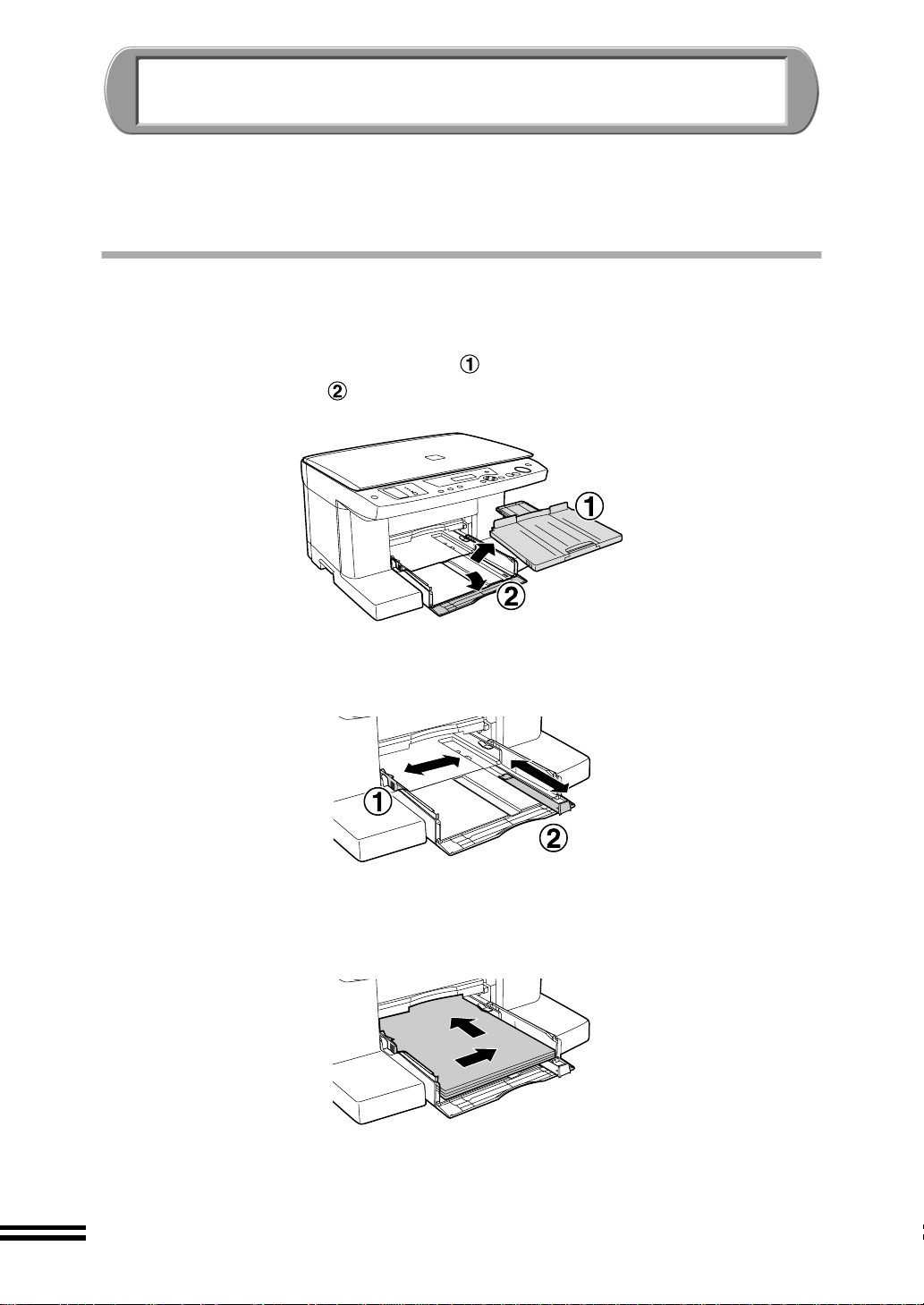
CHARGEMENT DU PAPIER
Suivez les étapes ci-dessous pour charger le pa pier dans le magasin papier ou dans le
plateau d'alimentation auxi li aire .
Pour plus d'information concernant les types de papier, voir en page 82.
CHARGEMENT DU PAPIER DANS LE
MAGASIN PAPIER
Retirez le plateau de sortie , et ouvrez le couvercle avant du
1
magasin papier .
Ouvrir suffisamment les guides pour faciliter le chargement du
2
papier.
Chargez le papier.
3
Charger le papier face à imprimer/copier vers le bas dans la magasin papier.
Pousser la rame de papier vers l'arrière et le côté droit du magasin.
20
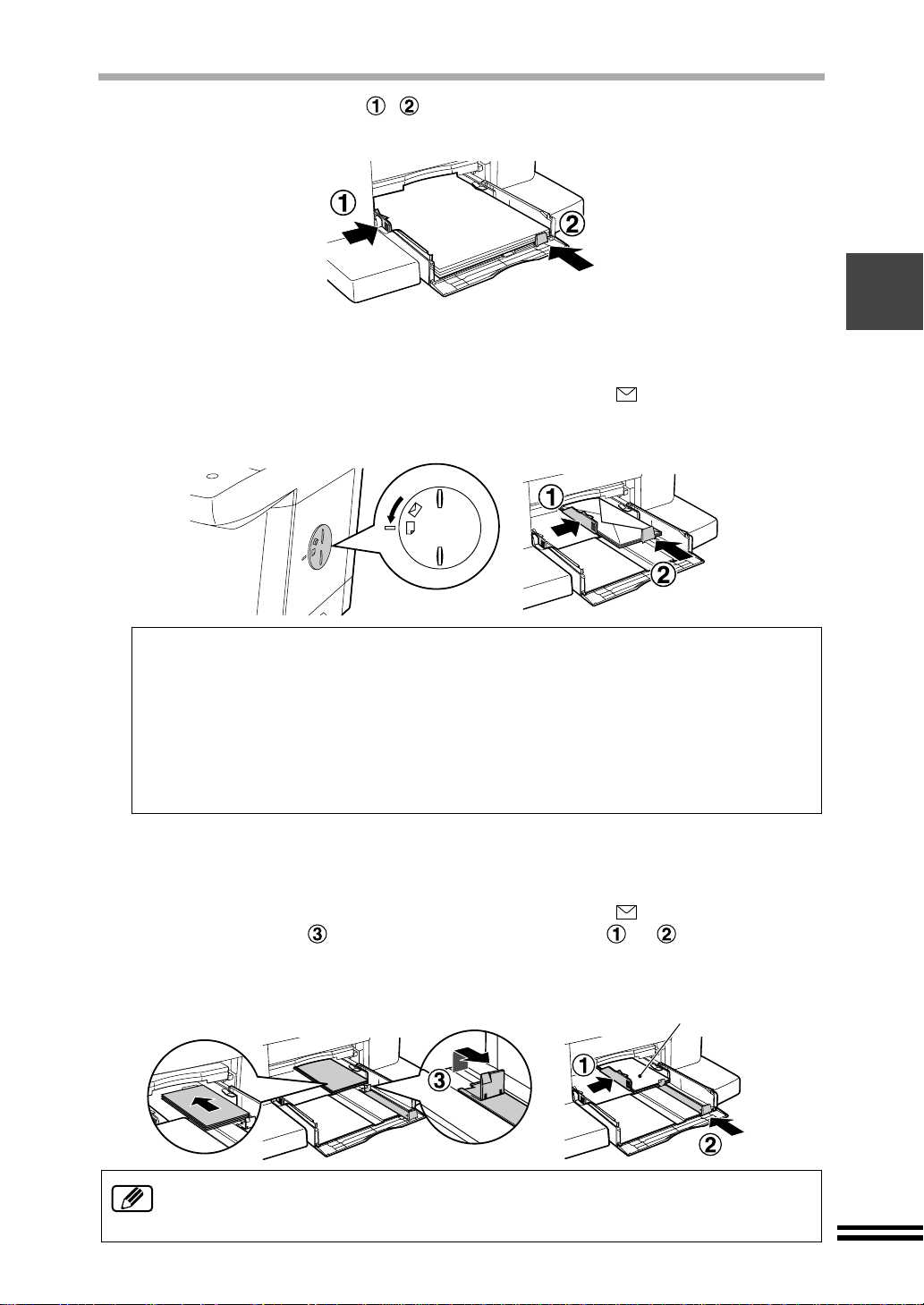
CHARGEMENT DU PAPIER DANS LE MAGASIN PAPIER
Mettre les guides ( , ) en contact avec les bords de la rame
4
de papier.
(Pour l'impression seulement)
Lorsque vous chargez des enveloppes
Basculez le bouton papier sur la position "Papier épais ( )".
Chargez l'enveloppe avec sa face orientée vers le bas et son rabat vers la droite,
puis réglez les guides du papier à la largeur de l'enveloppe.
Remarques pour le chargement des enveloppes
! Si des en veloppes doivent être chargées da ns le magasin, il est important de les
disposer dans le sens "portrait".
! N'utilisez pas d'enveloppes n on standard, d'enveloppes munies de trombones ou
d'enveloppes à fenêtres.
! Veillez à sélectionner le réglage Com1 0, DL, C6 et Invitati on A2 pour le réglag e du
format de papier du pilote d'im primante. (Pour plus de détails concernant le pilote
d'imprimante, reportez-vous au manuel en ligne.)
(Pour l'impression seulement)
Lorsque vous chargez des cartes à index, des cartes postales ou
des cartes de vœux
Basculez le bouton papier sur la position "Papier épais ( )".
Placez le guide en haut, puis ajustez les guides et contre les cartes
chargées.
Soyez sûr de charger dans
la direction verticale.
La plupart des types de papier et d'enveloppe peuvent être chargés depuis le magasin
papier. Toutefois, si les feuilles de papier ou les enveloppes sont très épaisses ou de poids
élevé, procéder manuellement pour éviter le froissement ou le bourrage au chargement.
21
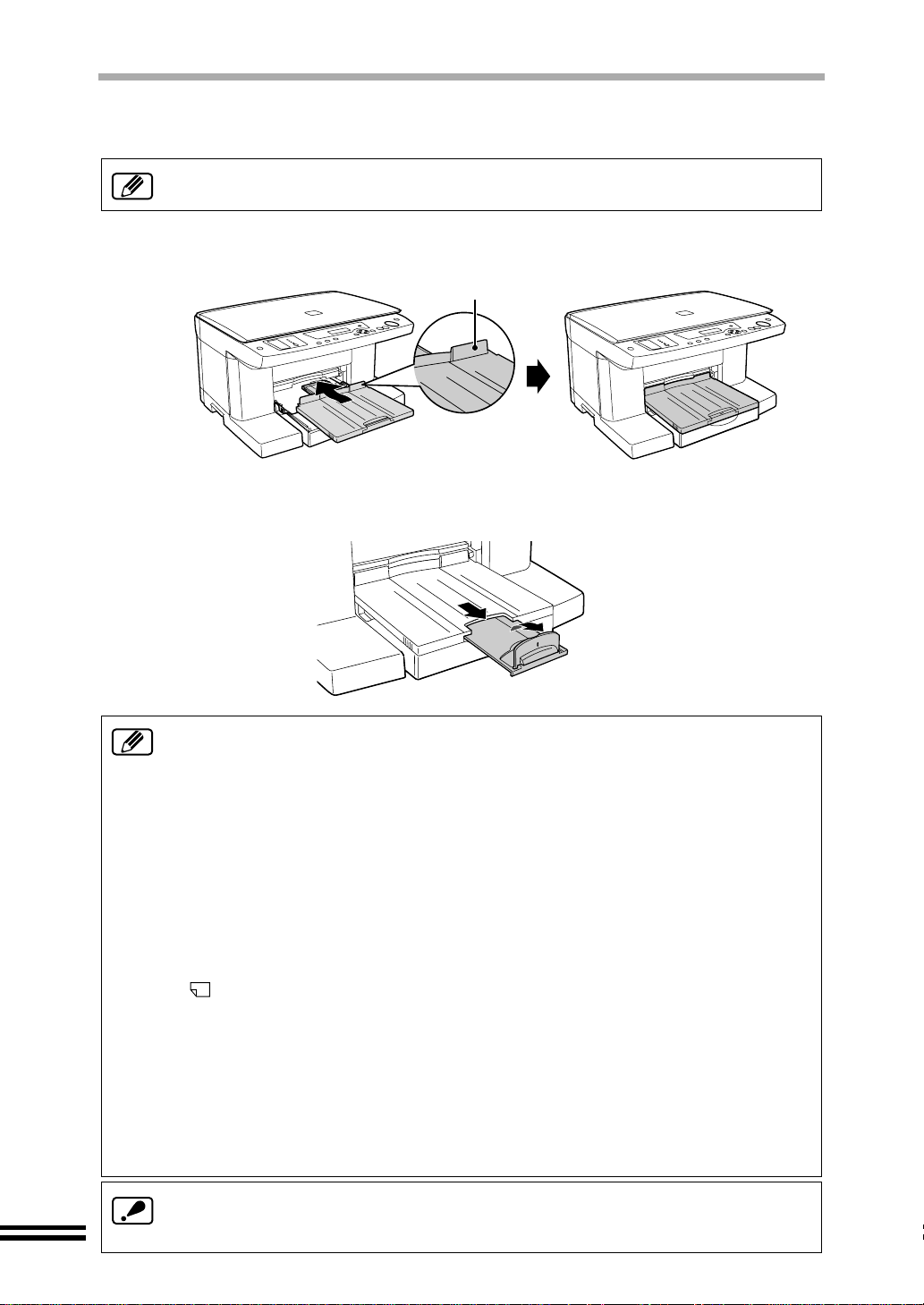
CHARGEMENT DU PAPIER DANS LE MAGASIN PAPIER
Fermez le couvercle avant du magasin papier en poussant le
5
bord droit.
Si les feuilles de papie r sont plus grandes que le format du magasin, lais ser le
couvercle avant du magsin à papier ouvert pendant l'impression.
Fixez le plateau de sortie.
6
Orientez cette saille
vers l'appareil.
Déployer le plateau de réception en fonction du format du
7
papier et relever le guide de butée du papier.
22
! Assurez-vous que le papier ne soit pas déchiré, sali, froissé, et que ses bords ne
soient pas cornés ou déformés.
! Assurez-v ous qu e toutes les feu illes de pa pier de la pil e soie nt du même format
et du même type.
! Ventiler la rame de papier et l'égaliser sur une surface plane avant de la charger
dans l'appareil.
! Le magasin papier peut contenir jusqu'à 150 feuilles de papier ordinaire de
grammage de 75g/m
papier chargée soit inférieure à 15mm.
! Vérifier qu'il n'e xiste aucu n espace l ibre entre le papier et les guide s et que ces
derniers n'appuient pas trop fort contre le papier au risque de le déformer.
! Le bouton du papier doit toujours être placé sur la position "Papier ordinaire
( )", sauf lorsque vous imprimez sur du papier épais ou sur des enveloppes.
! Si l'app areil n'est pas utilisé pen dant une longue période de temps, enlever le
papier du magasin papier et le ranger dans un endroit sec. Si le papier est laissé
dans l'appareil p endant trop longtemps, il va absorbe r l'humidité et provoquer
ensuite des bourrages.
! Pour rech ar ger l 'appareil en papier, enlev er l e pap ie r r estant dans le magasin et
le placer en haut de la pile de nouveau papier. Insérer le tout dans le magasin. SI
le papier neuf est placé directement sur le papier restant dans le magasin,
l'appareil risque ensuite d'être alimenté deux feuilles à la fois.
Chargez le papier dont le format corres pond au format sélectionné pour "Format
de papier". Si vous char ge z d ans le magasin papier (plate au) un papi er d'un autr e
format, vous risquez de ne pas pouvoir imprimer ou copier.
2
(20lbs.). Veillez à ce que l'épaisseur totale de la pile de
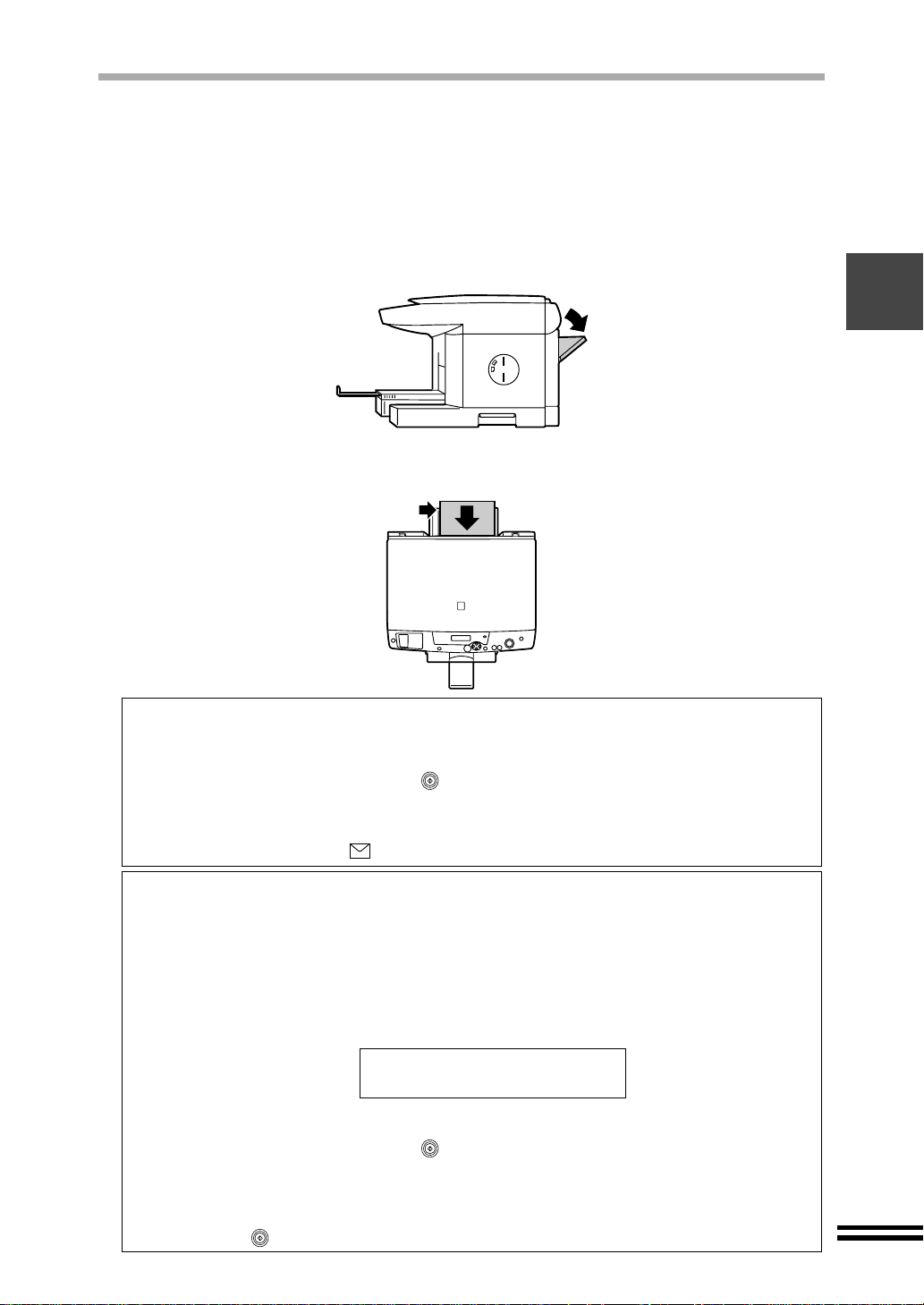
CHARGEMENT DU PAPIER DANS LE
PLATEAU D'ALIMENTATION AUXILIAIRE
Pour imprimer su r des feuil les d e papier spécial ou sur un aut re typ e de p apier ne se t rouvant pas da ns le
magasin papier principal, procéder manuellement. Le magasin de plateau d'alimentation auxiliaire n'accepte
qu'une seule feuille de papier à la fois (ou 5 feuilles papier spécial en mode imprimante uniquement).
Ouvrir le magasin de plateau d'alimentation auxiliaire se
1
trouvant à l'arrière de l'appareil.
Chargez le papier avec sa face à copier ou à imprimer orientée vers le haut.
2
Alignez le papier sur le côté droit du plateau d'alimentation auxiliaire.
Pour utiliser le magasin de plateau d'alimentation auxiliaire en mode copie
Pour utiliser le magasin de plateau d'alimentation auxiliaire en mode copie procéder de la man i ère suivante.
1) Ouvrir le magasin de plateau d'alimentation auxiliaire pour charger le papier en procédant
comme indiqué en étapes 1 et 2 ci-dessus.
2) Appuyer sur la touche "DEPART" ().
Le papier est introduit automatiquement dans l'appareil pour copie.
Il n'est p as pos sibl e de f aire des séries de copies en procédant par le magasin de plateau
d'alimentation auxiliaire. Pour copier sur des feuilles de papier épaisses, régler le bouton
papier sur "Papier épai s ( )". (Voir en page 7)
Pour utiliser le magasin de plateau d'alimentation auxiliaire en mode imprimante
Pour utiliser le magasin de plateau d'alimentation au xil iaire en mode imprimante procéder de la manière suivan te .
1) Sélectionner le magasin de plateau d'alimentation auxiliaire comme source de papier sur le
pilote d'imprimante et envoyer la tâche d'impression.
Pour le détail concernant la configuration du pilote d'imprimante, voir "Propriétés de
l'imprimante" dans le manuel en ligne.
Le message "Placez une feuille de papier sur le plateau d'alimentation auxiliaire, puis
appuyez sur le bouton DEPART." apparaît dans la fenêtre du Statu t d'impre ssion (v oir le
manuel en ligne). Le message suivant apparaît sur le panneau d'affichage.
Charger papier sél.
dans plat.alim.aux.
2) Ouvrir le magasin de plateau d'alimentation auxiliaire pour charger le papier en procédant
comme indiqué en étapes 1 et 2 ci-dessus.
3) Appuyer sur la touche "DEPART" ().
L'appareil commence à imprimer.
Pour imprimer plus d'une page :
Le message décrit précédemment va également ap paraître après impression de la première page.
Charger à nouveau une feuille de papier pour impression de la page suivante et appuyer sur la touche
"DEPART"
( ). Re commencer les m ême s opérations pour chaque page.
23
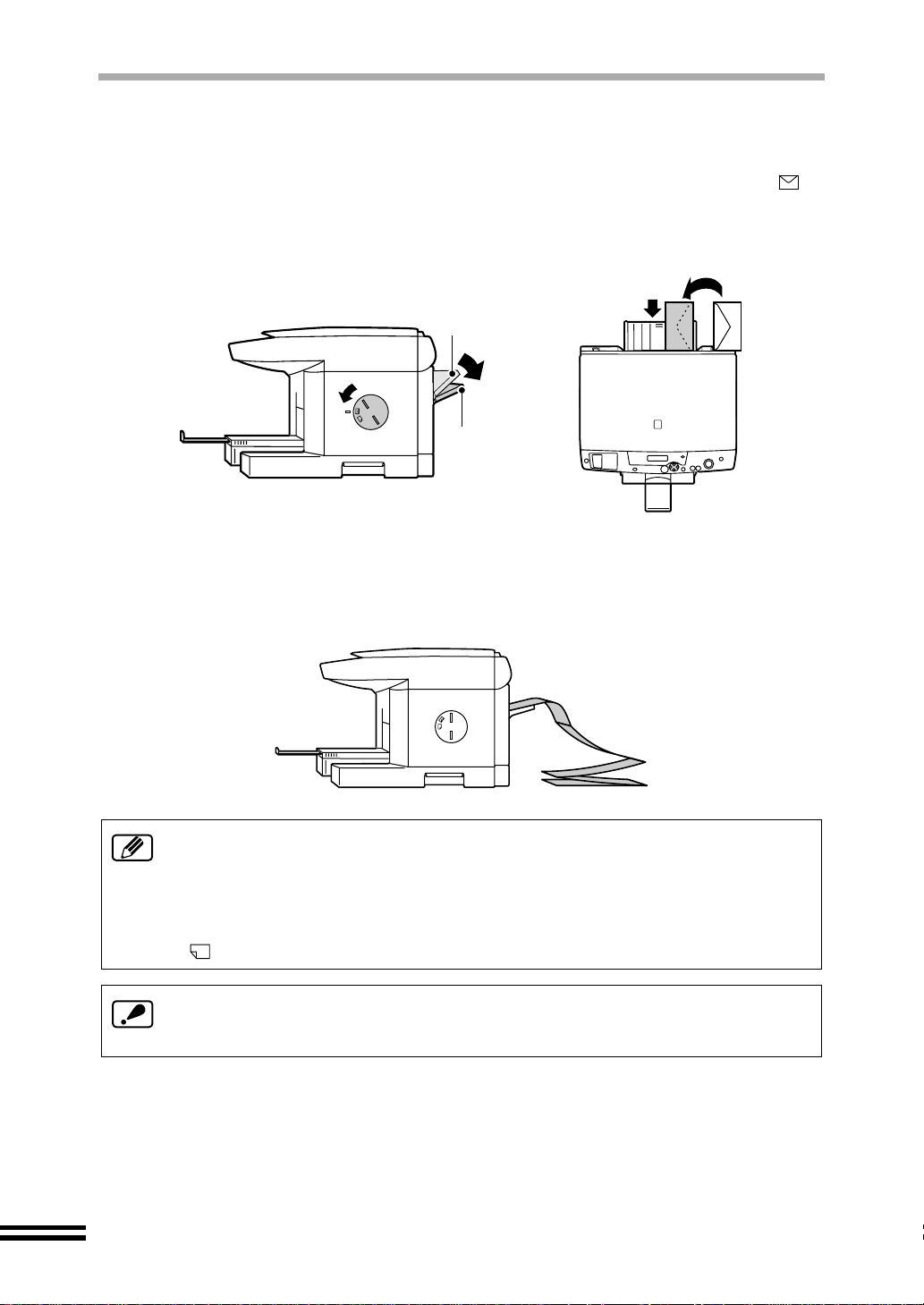
CHARGEMENT DU PAPIER DANS LE PLATEAU D'ALIMENTATION AUXILIAIRE
(Pour l'impression seulement)
Lorsque vous chargez une enveloppe
Ouvrir le magasi n de plateau d'alimentation auxilia ire en position 2 (le magasin
prend deux positions) et régler la molette papier sur le réglage "Papier épais ( )".
Introduire l'enveloppe côté à imprimer en haut, rabat sur la droite, l'autre côté étant
aligner avec le bord droit du magasin. Voir les "Remarques pour le c hargement
des enveloppes" en page 21.
Position 1
Position 2
(Pour l'impression seulement)
Lorsque vous chargez du papier bannière
Ouvrez le plateau d'alimentation auxiliaire jusqu'à ce qu'il atteigne la position 2,
puis placez le papier le long du bord droit du plateau.
24
! Les affiches ou banderoles peuvent être composées d'un maximum de 5
feuilles.
! Pour imprime r des affich es ou ba ndero les, il fa ut utilis er un logi ciel qui perme tte
d'imprimer des parties d'une même page sur différentes feuilles.
! Le bouton du papier doit toujours être placé sur la position "Papier ordinaire
( )", sauf lorsque vous imprimez sur du papier épais ou sur des enveloppes.
Chargez le papier dont le format corres pond au format sélectionné pour "Format
de papier". Si vous char ge z d ans le magasin papier (plate au) un papi er d'un autr e
format, vous risquez de ne pas pouvoir imprimer ou copier.
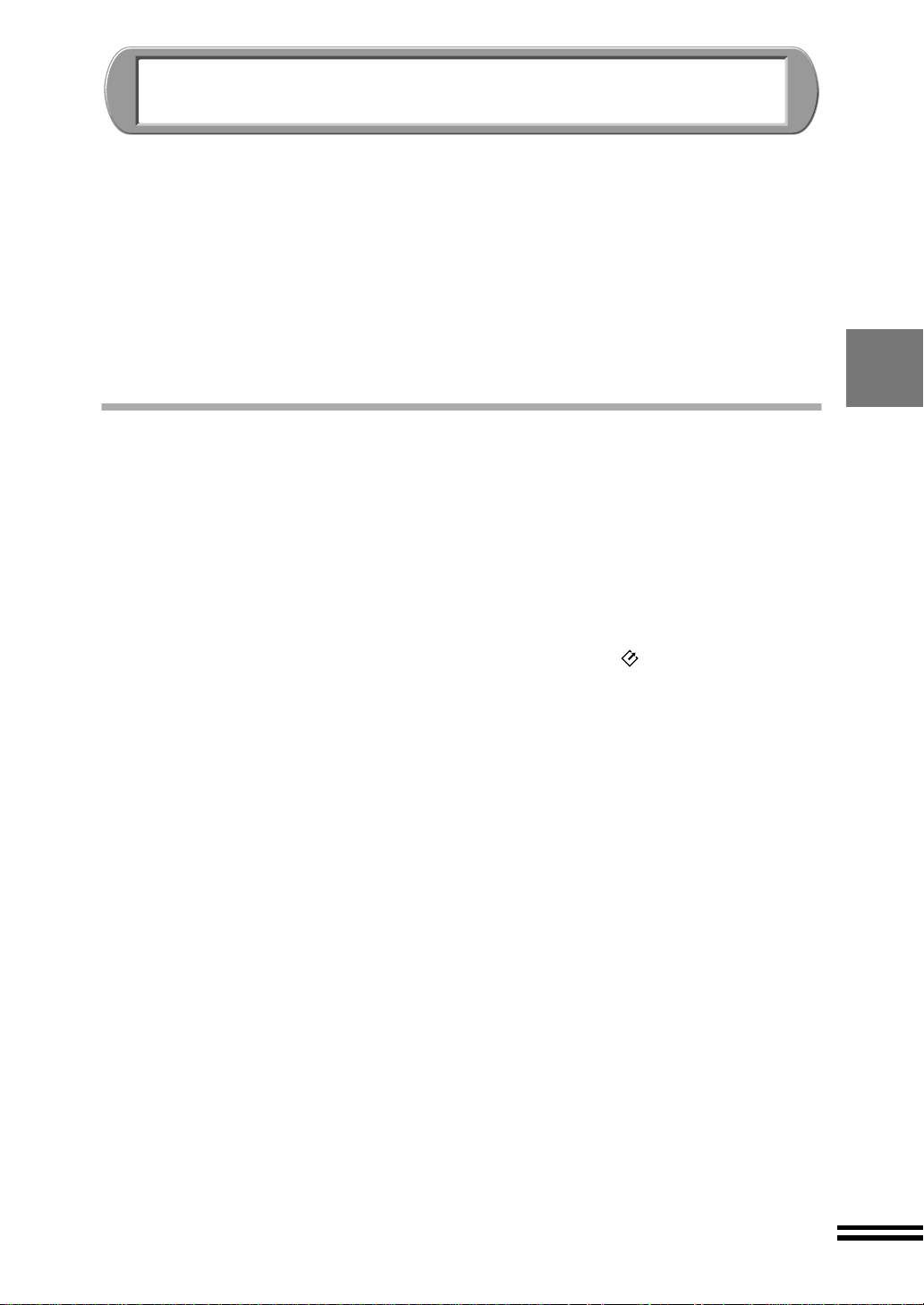
INSTALLATION DU LOGICIEL
Ce chapitre contient les informations nécessaires à l'installation du logiciel requis pour
utiliser cet appar eil avec un ordinateur. Il contient également de s informations conc ernant
l'utilisation du manuel en ligne.
Les termes suivants sont utilisés dans ce chapitre.
CD-ROM
Il s'agit du CD-ROM fourni avec le logiciel de la série AJ-6000.
Lecteur D (le champ à taper "D:\...")
Ceci suppose que le lecteur de CD-ROM de votre ordi nateur est le lecteur D.
(Si la lettre du lecteur de CD-ROM n'est pas la lettre D, changez la lettre du lecteur de CDROM afin qu'elle corresponde à la lettre désignant votre lecteur de CD-ROM.)
UTILITAIRES POUR LA SERIE AJ-6000
Le CD-ROM fourni contient le logiciel nécessaire à cet appareil. Pour l'installation du
logiciel dans l'ordinateur, voir en page suivante.
Sharpdesk
Logiciel utilitaire intégrant divers logiciels utilisateur.
Logiciel utilitaire
Gestionnaire de destinations
Logiciel utilitaire validant le bouton "NUMERISER" ( ) se trouvant sur cet
appareil.
Copy JX2
Logiciel utilitaire perme ttant de procéder à quelques o pérations d'édition simpl es
sur un document original scanné.
Logiciel de pilote
Pilote pour série AJ-6000
Le logiciel de pilot e est le pilot e fonda men tal qu i permet de racco rder c et appa reil
à un ordinateur depuis lequel seront envoyées les commandes.
Pilote de SHARP TWAIN
Permet de commander la fonction scanner de cet appareil via une application
compatible-TWAIN.
Pilote d'imprimante
Permet d'utiliser la fonction imprimante de cet appareil avec un ordinateur.
Logiciel inclus
PhotoSuite III SE
25
